Olympus Pen E-PM2 Kit Black: Q
Q: Olympus Pen E-PM2 Kit Black
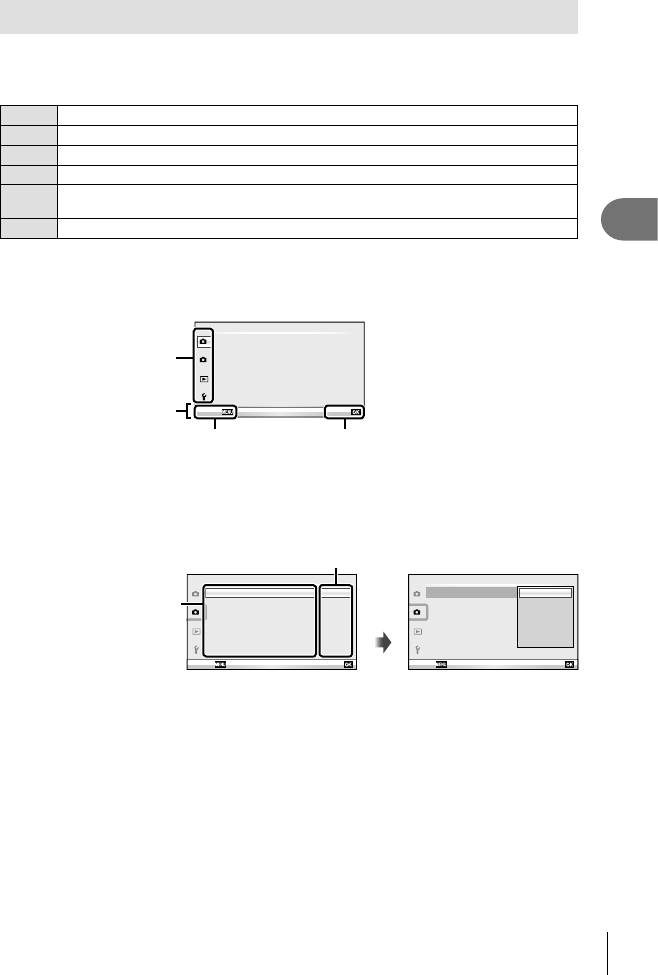
Использование меню
Меню содержат параметры съемки и воспроизведения, которые отсутствуют в
панели управления Live control и позволяют настроить фотоаппарат для удобного
использования.
W
Предварительные и основные параметры съемки
X
Расширенные параметры съемки
q
Параметры воспроизведения и ретуширования
c
Настройка параметров фотоаппарата (стр. 70)
#
Опции меню аксессуарного порта для устройств, которые подключаются
через порт для аксессуаров, таких как EVF и OLYMPUS PENPAL (стр. 70)*
d
Настройка фотоаппарата (например дата и язык)
3
Часто используемые параметры и пользовательская настройка
* Не отображается при использовании настроек по умолчанию.
После нажатия кнопки MENU для отображения меню верхнего
1
уровня выберите [SETUP] и нажмите Q.
Меню съемки 1
1
Уст.Карту
Сброс/Инд.Сброс
Закладка
2
Режим Цвета
j
D
Пропорции Кадра
4:3
Вкл.Цифровой телеконв.
Пояснение
Назад Устан
Нажмите кнопку MENU, чтобы
Нажмите Q для
вернуться к предыдущему экрану
подтверждения установки
С помощью FG выберите закладку и нажмите Q.
2
С помощью FG выберите параметр и нажмите Q,
3
чтобы отобразить доступные значения.
Отображается текущая настройка
Меню съемки 2
Меню съемки 2
1
j/Y o
1
j/Y
o
Функция
Стабилизация
Off
Стабилизация
j
H
Off
2
Брекетинг
Q
2
Брекетинг
j
L
Мультиэкспозиция
Откл.
Мультиэкспозиция
Y
12s
Откл.
#
Режим Ду
Откл.
#
Режим Ду
Y
2
s
Откл.
Y
C
Назад Устан
Назад Устан
С помощью FG выделите нужный параметр и нажмите Q, чтобы
4
выбрать его.
• Несколько раз нажмите кнопку MENU для выхода из меню.
$ Примечание
• Значение каждого параметра по умолчанию указано в разделе «Уровни меню»
(стр. 111).
• После выбора опции в течении приблизительно 2 секунд отображается подсказка.
Нажмите кнопку INFO, чтобы показать или скрыть подсказки.
RU
57
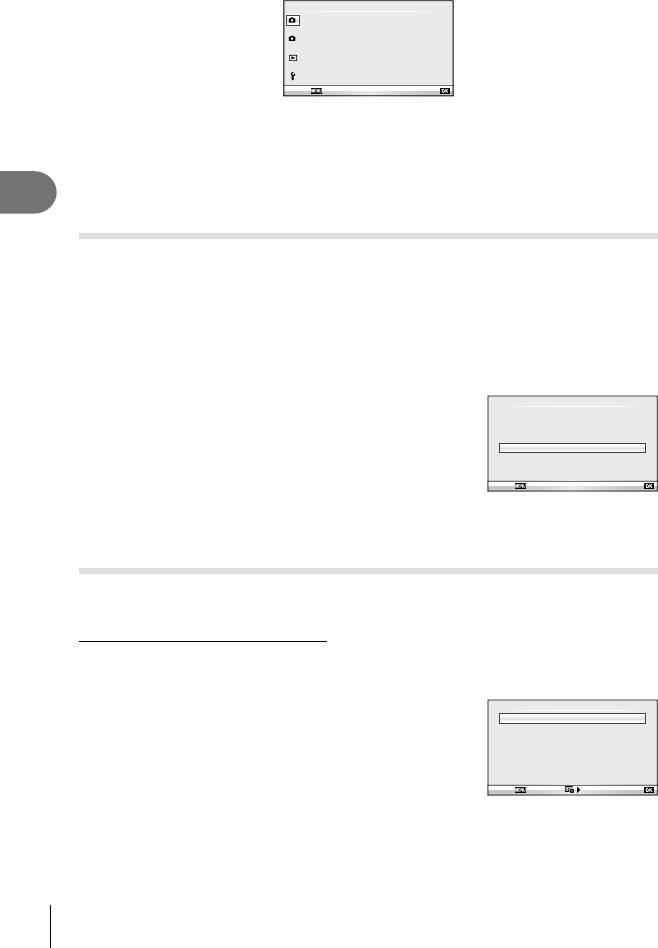
Меню съемки 1/Меню съемки 2
Меню съемки 1
1
Уст.Карту
Сброс/Инд.Сброс
2
Режим Цвета
j
D
Пропорции Кадра
4:3
Вкл.Цифровой телеконв.
Назад Устан
W
Уст.Карту (стр. 58)
X j/Y (Репортажная съемка/
Сброс/Инд.Сброс (стр. 58)
автоспуск) (стр. 61)
Режим Цвета (стр. 59)
Стабилизация (стр. 46)
K (стр. 61)
Брекетинг (стр. 61)
Пропорции Кадра (стр. 50)
Мультиэкспозиция (стр. 63)
Цифровой телеконв. (стр. 64)
# Режим Ду (стр. 64)
3
Часто используемые параметры и пользовательская настройка
Форматирование карты (Уст.Карту)
Новые карты или карты, которые использовались в других фотокамерах или
компьютерах, перед использованием необходимо отформатировать в этой
фотокамере.
При форматировании карты все сохраненные на ней данные, включая
защищенные снимки, удаляются.
При форматировании использованной ранее карты удостоверьтесь в отсутствии
на карте снимков, которые вы хотите сохранить. g «Основные сведения о
картах памяти» (стр. 105)
Уст.Карту
Выберите [Уст.Карту] в W Меню съемки 1.
1
Выберите [Формат.].
Удал.Все
2
Формат.
Назад
Устан
Выберите пункт [Да] и нажмите кнопку Q.
3
• Форматирование закончено.
Восстановление настроек по умолчанию (Сброс/Инд.Сброс)
Настройки фотоаппарата можно легко сбросить, восстановив сохраненную
конфигурацию.
Использование параметров сброса
Восстановление настроек по умолчанию.
Выберите [Сброс/Инд.Сброс] в W Меню съемки 1.
1
Сброс/Инд.Сброс
Выберите пункт [Сброс] и нажмите кнопку Q.
2
Сброс
Основное
Мои Настр1
Установка
• Выделите [Сброс] и нажмите I, чтобы выбрать тип
Мои Настр2
Установка
Мои Настр3
Установка
сброса. Для сброса всех установок, кроме времени,
Мои Настр4 Установка
даты и некоторых других, выделите [Полное] и
нажмите Q.
Назад
Устан
g «Уровни меню» (стр. 111)
Выберите пункт [Да] и нажмите кнопку Q.
3
58
RU
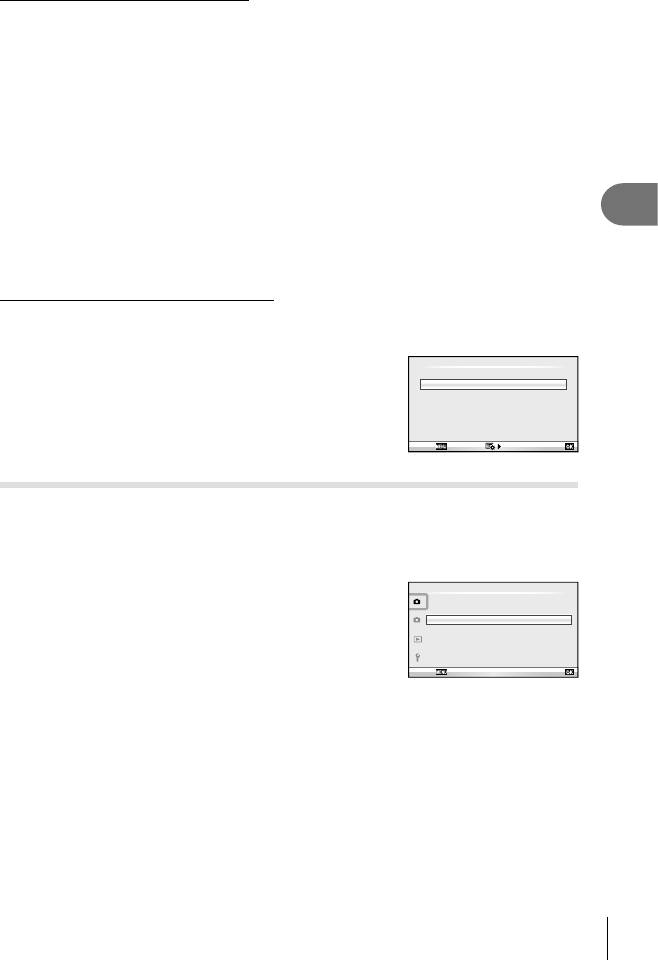
Сохранение параметров Инд.Сброс
Восстановление предварительно выбранных настроек для режима P, A, S или M.
Режим съемки не изменяется. Можно сохранить до четырех конфигураций
предварительно выбранных настроек.
Отрегулируйте настройки для сохранения.
1
Выберите [Сброс/Инд.Сброс] в W Меню съемки 1.
2
Выберите место сохранения настроек ([Мои Настр1] – [Мои Настр4]) и
3
нажмите I.
• Рядом с параметрами ([Мои Настр1]–[Мои Настр4]), для которых уже сохранены
настройки, отображается [Установка]. Если выбрать пункт [Установка],
зарегистрированные настройки будут перезаписаны.
3
• Для отмены регистрации выберите [Сброс].
Часто используемые параметры и пользовательская настройка
Выберите пункт [Установка] и нажмите кнопку Q.
4
• Настройки, которые можно сохранить в Мои Настр g «Уровни меню» (стр. 111)
Использование параметров Инд.Сброс
Устанавливает в фотоаппарате настройки, выбранные для Мои Настр.
Выберите [Сброс/Инд.Сброс] в W Меню съемки 1.
1
Сброс/Инд.Сброс
Выберите желаемые установки ([Мои Настр1] –
2
Сброс
Основное
Мои Настр1
Установка
[Мои Настр4]) и нажмите Q.
Мои Настр2
Установка
Мои Настр3
Установка
Мои Настр4 Установка
Выберите пункт [Установка] и нажмите кнопку
3
Q.
Назад
Устан
Параметры обработки (Режим Цвета)
Выберите тон изображения и внесите отдельные корректировки контрастности,
резкости и других параметров с помощью пункта [Режим Цвета] в [Live Control].
Изменения сохраняются отдельно для каждого режима обработки снимков.
Выберите [Режим Цвета] в W Меню съемки 1.
1
Меню съемки 1
1
Уст.Карту
Сброс/Инд.Сброс
2
Режим Цвета
j
D
Пропорции Кадра
4:3
Вкл.Цифровой телеконв.
Назад Устан
Выберите параметр с помощью FG и нажмите Q.
2
• Режимы обработки снимков соответствуют пункту [Режим Цвета] в [Live Control].
Нажмите I, чтобы отобразить настройки для выбранного параметра.
3
RU
59
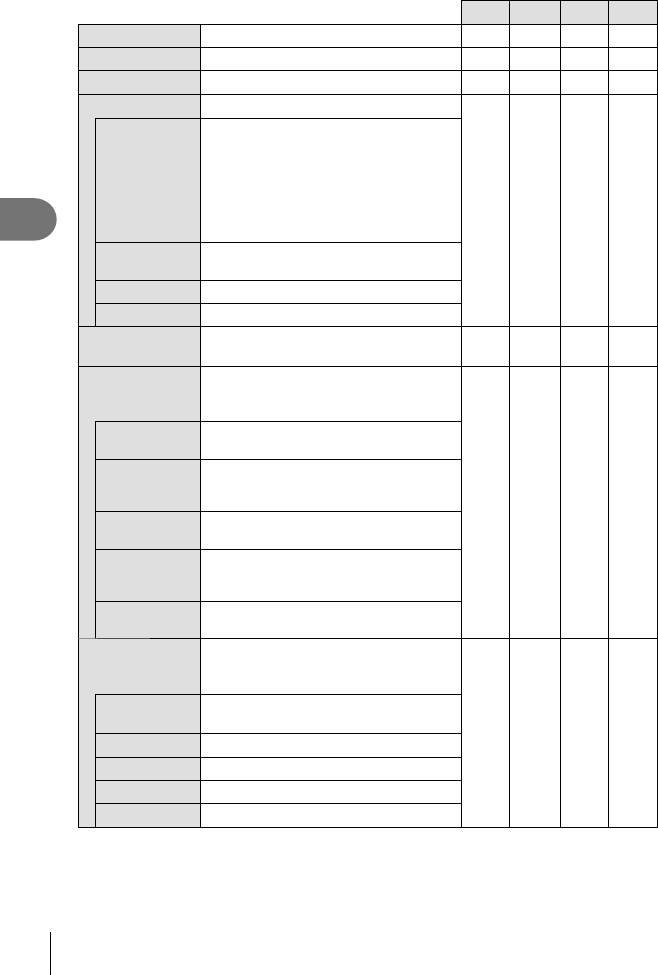
h i-aJ K
Контраст Различие между светлым и темным.
Резкость Резкость изображения.
Насыщенность Насыщенность цвета.
k
Градация Настройка тона (градация оттенков).
Разделение изображения на
детализированные участки с отдельной
настройкой яркости для каждого
из них. Эта настройка эффективна
Авто
в случае изображений с участками
большой контрастности со слишком
яркими оттенками белого или слишком
3
темными оттенками черного цвета.
Часто используемые параметры и пользовательская настройка
Режим [Нормально] предназначен
Нормально
для общего использования.
Высок. Ключ Градация для яркого объекта.
Низкий Ключ Градация для темного объекта.
Эффект
Диапазон применения эффекта.
kk
(i-Enhance)
Ч/Б Фильтр
Создание черно-белого изображения.
(Однотонный
Фильтрованный цвет светлее, а
Режим)
дополнительный цвет – темнее.
Создает обычное черно-белое
N:Нейтрал.
изображение.
Воспроизводит четкие очертания
Ye:Желтый
бе
лого облака на естественно
синем небе.
kk
Слегка подчеркивает цвета синего
Or:Оранжевый
неба и заката.
Сильно подчеркивает цвета синего
R:Красный
неба и яркость темно-красной
листвы.
Сильно подчеркивает цвета
G:Зеленый
красных губ и зеленых листьев.
Тон Снимка
Окрашивает черно-белое
(Однотонный
изображение.
Режим)
Создает обычное черно-белое
N:Нейтрал.
изображение.
kk
S:Сепия Сепия
B:Синий Синеватый
P:Пурпурный
Багрянистый
G:Зеленый Зеленоватый
# Осторожно
• Изменение контрастности влияет только на [Нормально].
60
RU
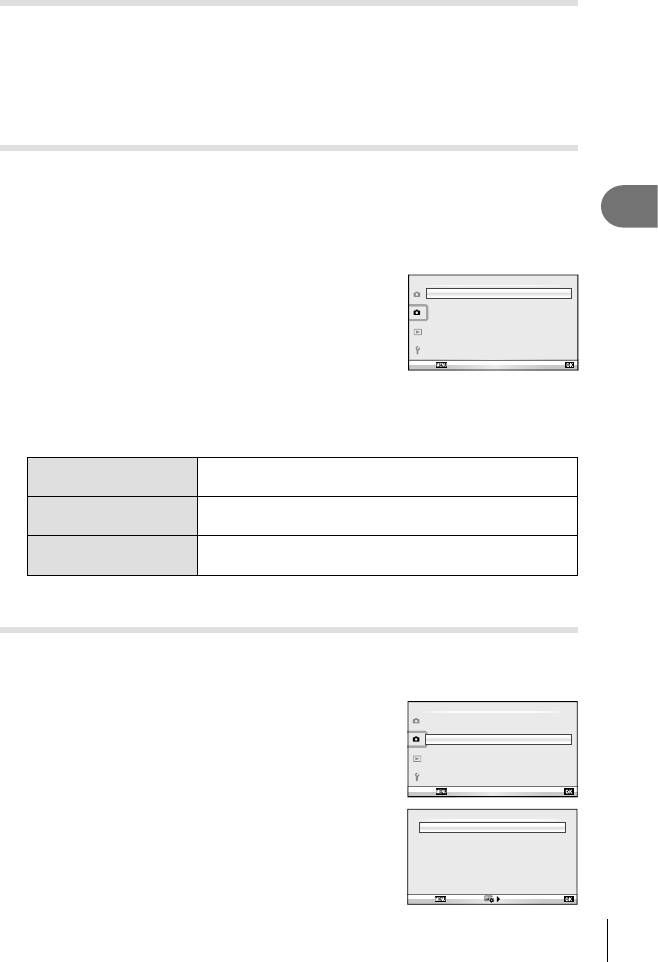
Качество изображения (K)
Выберите качество изображений. Качество изображений можно выбрать
отдельно для фотографий и видеозаписей. Эта функция соответствует пункту
[K] в [Live Control].
• Можно изменить сочетание размера изображения JPEG и уровня сжатия, а
также количество пикселей [X] и [W]. [K Настройка], [Подсчет Пикселей] g
«Использование пользовательских меню» (стр. 70)
Настройка автоспуска (j/Y)
Пользователь может выбрать режим репортажной съемки или автоспуска. Эта
функция совпадает с функцией кнопок jY или настройкой [j] в [Live Control].
Доступные параметры автоспуска включают количество снимаемых кадров,
3
время между нажатием кнопки спуска затвора и съемкой и периодичность
Часто используемые параметры и пользовательская настройка
съемки.
Выберите [j/Y] в X Меню съемки 2.
1
Меню съемки 2
1
j/Y o
Стабилизация
Off
2
Брекетинг
Мультиэкспозиция
Откл.
#
Режим Ду
Откл.
Назад Устан
Выберите [YC] (пользовательская настройка) и нажмите Q.
2
С помощью FG выберите параметр и нажмите I.
3
• С помощью FG выберите значение и нажмите Q.
Устанавливает количество кадров, которые будут
Кол. Кадров
отсняты.
Устанавливает время между нажатием кнопки спуска
Y Таймер
затвора и съемкой.
Устанавливает задержку до съемки второго и
Интервал
последующих кадров.
Последовательное изменение настроек для серии фотографий
(брекетинг)
Словом «брекетинг» обозначается операция автоматического варьирования
установок в серии снимков или серии изображений, когда текущая установка
изменяется в диапазоне между варьирующимися значениями.
Меню съемки 2
Выберите [Брекетинг] вX Меню съемки 2.
1
1
j/Y
o
Стабилизация
Off
2
Брекетинг
Мультиэкспозиция
Откл.
#
Режим Ду
Откл.
Назад Устан
Брекетинг
Выберите тип автоматической
2
AE BKT
--
последовательной съемки
WB BKT
A-- G--
FL BKT
--
в диапазоне настроек.
ISO BKT
--
ART BKT
--
HDR BKT
--
• На экране отображается значок t или f.
Назад Устан
RU
61
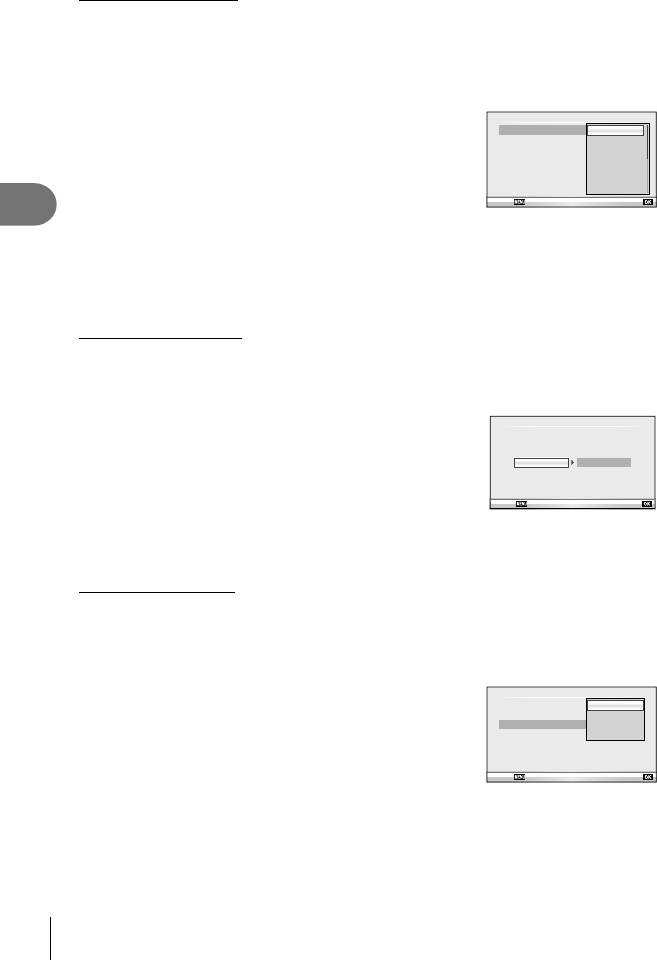
AE BKT (брекетинг АЭ)
Фотоаппарат меняет экспозицию для каждого снимка. Шаг изменения можно
установить равным 0.3 EV, 0.7 EV или 1.0 EV. В режиме покадровой съемки при каждом
полном нажатии кнопки спуска затвора делается один снимок, в то время как при
репортажной съемке камера продолжает делать снимки, пока полностью нажата кнопка
спуска затвора: без изменений в лучшую или худшую ст
орону. Количество снимков: 2,
3, 5 или 7
Брекетинг
• Во время автоматической последовательной съемки
AE BKT
Откл.
--
в диапазоне настроек индикатор t становится
WB BKT
2f 0.3EV
A-- G--
FL BKT
2f 0.7EV
--
зеленым.
ISO BKT
2f 1.0EV
--
ART BKT
3f 0.3EV
--
• Фотоаппарат настраивает экспозицию путем изменения
HDR BKT
3f 0.7EV
диафрагмы и выдержки (режим P), выдержки
3f 1.0EV
Назад Устан
(режимы A и M) или диафрагмы (режим S).
3
• Фотоаппарат интерполирует текущее значение
Часто используемые параметры и пользовательская настройка
коррекции экспозиции.
• Величина приращения при автоматической
последовательной съемке в диапа
зоне настроек
определяется с помощью параметра [EV Step]. g
«Использование пользовательских меню» (стр. 70)
WB BKT (брекетинг ББ)
Во время съемки одного кадра автоматически создаются три изображения с
разными настройками баланса белого (отрегулированными в указанных цветовых
направлениях), начиная с текущего выбранного значения баланса белого. Брекетинг ББ
доступен в режимах P, A, S и M.
WB BKT
• Баланс белого можно регулировать на 2, 4 или 6 шагов
по каждой из осей: A – B (желтый – синий) и G – M
A-B G-M
(з
еленый – пурпурный).
4Шаг 3f 4Шаг 3f
• Фотоаппарат интерполирует текущее значение
коррекции баланса белого.
Назад
Устан
• Автоматическая последовательная съемка в диапазоне
настроек баланса белого не будет выполняться, если
на карте памяти недостаточно места для сохранения
выбранного количества кадров.
FL BKT (брекетинг ВС)
Фотоаппарат меняет уровень вспышки для трех снимков (первый снимок без
изменения, отрицательное приращение для второго снимка, положительное
приращение для третьего снимка). В режиме покадровой съемки при каждом нажатии
кнопки спуска затвора делается один снимок; при репортажной съемке все фотографии
снимаются, пока нажата кнопка спуска затвора.
Брекетинг
• Во время автоматической после
довательной съемки
AE BKT
Откл.
--
в диапазоне настроек индикатор t становится
WB BKT
3f 0.3EV
A-- G--
FL BKT
3f 0.7EV
--
зеленым.
ISO BKT
3f 1.0EV
--
ART BKT
--
• Величина приращения при автоматической
HDR BKT
--
последовательной съемке в диапазоне настроек
Назад Устан
определяется с помощью параметра [EV Step]. g
«Использование пользовательских меню» (стр. 70)
62
RU
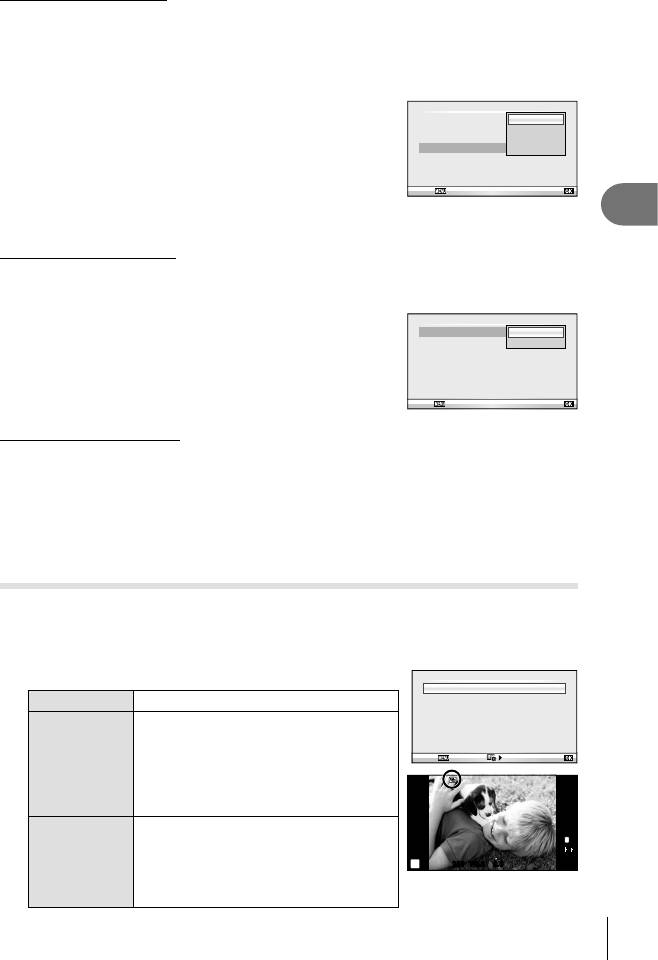
ISO BKT (брекетинг ISO)
Фотоаппарат меняет чувствительность для трех снимков, сохраняя выдержку и
значение диафрагмы неизменными. Шаг изменения можно установить равным 0.3 EV,
0.7 EV или 1.0 EV. При каждом нажатии кнопки спуска затвора фотоаппарат делает
три снимка с установленной чувствительностью (или оптимальной чувствительностью,
если выбрана автоматическая чувствительность) для первого снимка, отрицательным
приращением для второго снимка и положительным приращением для тре
тьего снимка.
• Величина приращения при автоматической
Брекетинг
AE BKT
Откл.
--
последовательной съемке в диапазоне настроек
WB BKT
3f 0.3EV
A-- G--
не определяется значением параметра [ISO Step]. g
FL BKT
3f 0.7EV
--
ISO BKT
3f 1.0EV
--
«Использование пользовательских меню» (стр. 70)
ART BKT
--
• Автоматическая последовательная съемка в диапазоне
HDR BKT
--
настроек выполняется независимо от верхнего предела,
Назад Устан
установленного с помощью параметра [ISO-Авто
Настр.]. g «Использование пользовательских меню»
3
(стр. 70)
Часто используемые параметры и пользовательская настройка
ART BKT (брекетинг АРТ)
Каждый раз при спуске затвора фотокамера записывает несколько изображений, к каждому
из которых применяются разные установки арт-фильтров. Вы можете включать или выключать
брекетинг арт-фильтров отдельно для каждого режима обработки изображения.
ART BKT
• Запись может потребовать некоторого времени.
Поп Арт
Откл.
Откл.
• ART BKT нельзя совместно использовать с WB BKT или
Мягкий Фокус
Вкл.
Откл.
Бледные Цвета
Откл.
ISO BKT.
Светлая Тональность
Откл.
Зернистость
Откл.
Пинхол
Откл.
Диорама
Откл.
Назад Устан
HDR BKT (брекетинг HDR)
Фотоаппарат записывает несколько изображений с разными экспозициями,
подходящими для изображений HDR.
• Изображения записываются в режиме репортажной съемки. Фотоаппарат продолжает съемку
выбранного количества кадров даже после отпускания кнопки спуска затвора.
• Фокус и баланс белого фиксируются на значениях, установленных для первого кадра.
• Брекетинг HDR нельзя использовать с другими типами брекетинга.
Запись нескольких экспозиций в одном изображении
(мультиэкспозиция)
Можно записать несколько экспозиций в одном изображении, используя
выбранное в данный момент значение параметра качества изображения.
Выберите [Мультиэкспозиция] в X Меню съемки 2.
1
Настройте параметры.
Мультиэкспозиция
2
Кол. Кадров
Откл.
Автокоррекц.
Откл.
Кол. Кадров Выберите [2 Кадра].
Наложение
Откл.
Когда установлено значение [Вкл.],
для каждого кадра устанавливается
яркость 1/2, и изображения
Назад
Устан
Автокоррекц.
накладываются друг на друга. Когда
задано значение [Откл.], изображения
накладываются с изначальной
яркостью каждого кадра.
ISO
400
Когда установлено значение [Вкл.],
на изображение RAW, хранимое на
L
N
HD
карте, накладываются несколько
01:02:0301:02:03
Наложение
P
250 F5.6
0.00.0
3838
экспозиций, и оно сохраняется как
отдельное изображение. Количество
сделанных снимк
ов равняется одному.
• Пока используется мультиэкспозиция, на экране отображается a.
RU
63
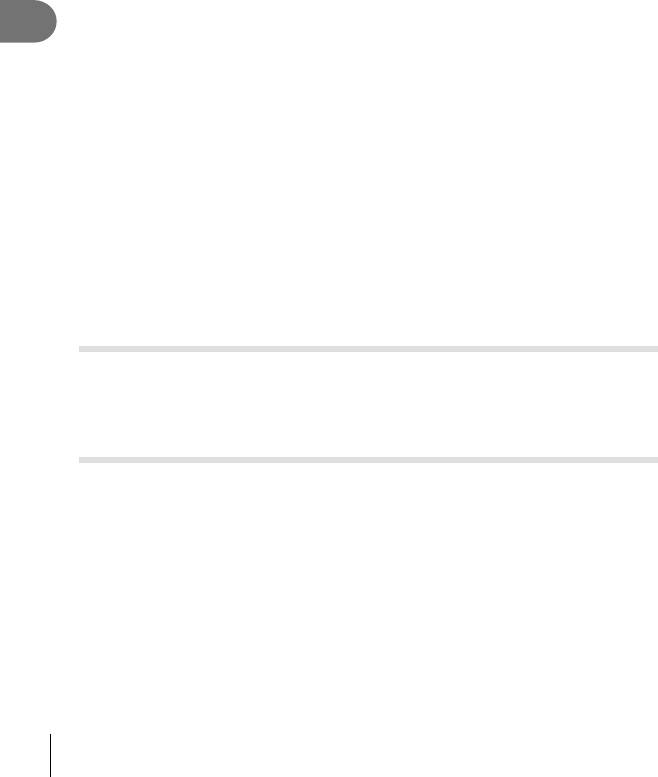
Выполните съемку.
3
• После начала съемки символ a отображается зеленым цветом.
• Нажмите для удаления последнего снимка.
• Предыдущий снимок накладывается на композицию, видимую через объектив,
помогая компоновать следующий кадр.
% Рекомендации
• Чтобы наложить 3 и более кадров: выберите значение RAW для параметра [K] и
используйте параметр [Наложение] для наложения нескольких экспозиций.
• Дополнительная информация о наложении изображений RAW: g [Редакт.] (стр. 65)
# Осторожно
• В режиме мультиэкспозиции фотокамера не переходит в спящий режим.
• Фотографии, снятые другими фотоаппаратами, нельзя включить
3
в мультиэкспозицию.
Часто используемые параметры и пользовательская настройка
• Когда для функции [Наложение] установлено значение [Вкл.], изображения,
отображаемые при выборе изображения RAW, проявляются с настройками на
момент съемки.
• Чтобы настроить функции съемки, сначала отмените съемку с мультиэкспозицией.
Некоторые функции нельзя настроить.
• Мультиэкспозиция ав
томатически отменяется с последующего изображения
в следующих ситуациях.
Фотоаппарат выключен/нажата кнопка q/нажата кнопка MENU/
установлен режим съемки, отличный от P, A, S, M/заканчивается заряд
аккумулятора/к фотоаппарату подсоединен какой-либо кабель/выполняется
переключение между экраном и электронным видоискателем
• Если выбрано изображение RAW при помощи [Наложение], то для изображения,
записанног
о в формате JPEG+RAW, отображается изображение JPEG.
• При съемке нескольких экспозиций в режиме автоматической последовательной
съемки, приоритет отдается съемке с многократной экспозицией. При сохранении
накладывающегося изображения автоматическая последовательная съемка
сбрасывается на заводские настройки по умолчанию.
Фотосъемка с беспроводным удаленным управлением
вспышкой
Для фотосъемки с беспроводным управлением вспышкой требуется поставляемая
вспышка или внешняя вспышка, поддерживающая режим удаленного управления
и предназначенная для использования с этим фотоаппаратом. g «Фотосъемка с
беспроводным удаленным управлением вспышкой» (стр. 109)
Цифровой Зум (Цифровой телеконв.)
Цифровой телеконвертер используется для увеличения изображения с
превышением текущего коэффициента увеличения. Фотокамера сохраняет
изображение, вырезанное по центру. Масштаб увеличивается приблизительно в 2×.
Выберите для опции [Цифровой телеконв.] в W Меню съемки 1 значение
1
[Вкл.].
Изображение на мониторе будет увеличено в два раза.
2
• Изображение объекта съемки будет записано так, как оно отображается на мониторе.
# Осторожно
• Цифровой зум недоступен в режиме мультиэкспозиции или при выборе T, s, f,
w или m в режиме SCN.
• При просмотре снимка в формате RAW область, видимая на мониторе, указывается
рамкой.
64
RU
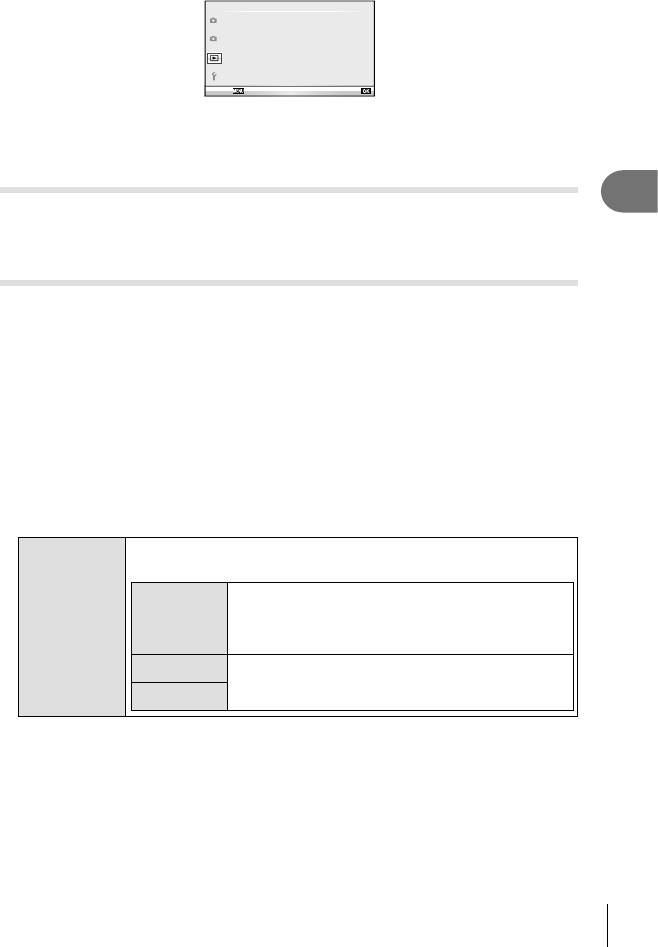
Меню просмотра
Меню просмотра
1
m
R
2
Редакт.
<
Защ Сброса
Подключение к смартфону
Назад Устан
m (стр. 41)
< (стр. 91)
R (стр. 65)
Защ Сброса (стр. 67)
Редакт. (стр. 65)
Подключение к смартфону (стр. 68)
Отображение повернутых изображений (R)
3
Если этот параметр установлен в [Вкл.], фотографии, сделанные фотоаппаратом
Часто используемые параметры и пользовательская настройка
в портретной ориентации, автоматически поворачиваются и отображаются в
портретной ориентации.
Редактирование фотографий
Сохраненные снимки можно редактировать и сохранять в качестве новых
снимков.
Выберите пункт [Редакт.] в q Меню просмотра и нажмите кнопку Q.
1
Используя FG, выберите [Выб. Фото] и нажмите Q.
2
Выберите изображение, которое нужно отредактировать, с помощью
3
кнопок HI и нажмите кнопку Q.
• Для изображений RAW отображается команда [Редакт. RAW], а для
изображений JPEG – команда [Редакт. JPEG]. Если изображение было записано
в формате RAW+JPEG, отображаются команды [Редакт. RAW] и [Редакт. JPEG].
Выберите меню для изображения, которое нужно отредактировать.
Выберите [Редакт. RAW] или [Редакт. JPEG] и нажмите Q.
4
Создание копии в формате JPEG для изображения RAW,
отредактированного в соответствии с параметрами.
Копия в формате JPEG обрабатывается
с использованием текущих параметров
[Текущий]
Редакт. RAW
фотоаппарата. Перед выбором этой команды
настройте параметры фотоаппарата.
[Индивид.1]
Редактирование можно выполнять, изменяя
параметры на экране. Использованные параметры
[Индивид.2]
можно сохранить.
RU
65
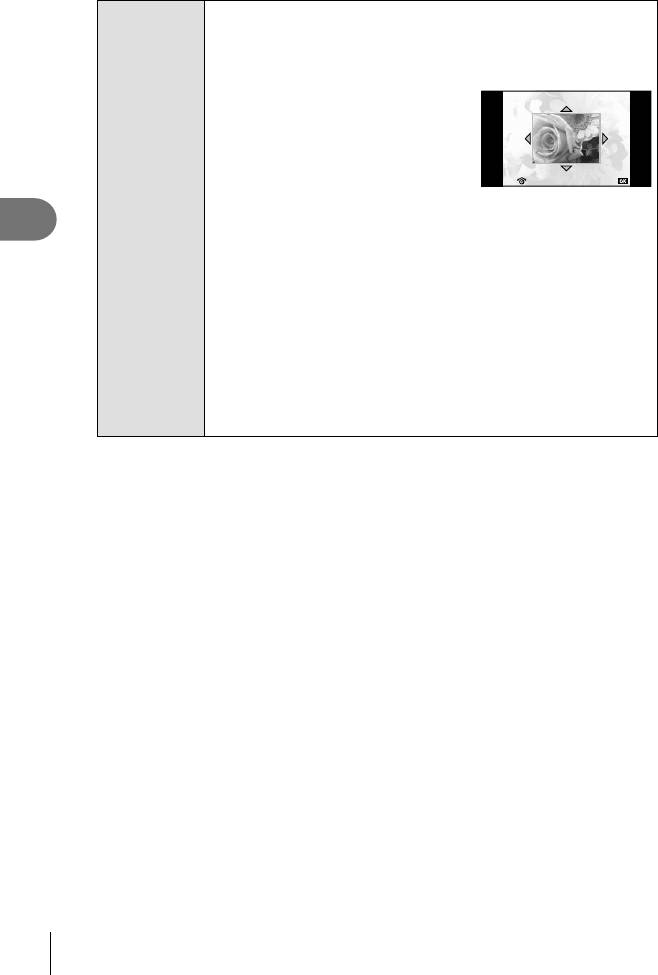
Выберите один из следующих параметров.
[Осв. Теней]: увеличение яркости темного объекта
в контровом свете.
[Убр. Кр.Глаз]: подавление эффекта «красных глаз» при съемке
со вспышкой.
[P]: Выберите размер вырезаемого
участка с помощью диска управления
и переместите рамку обрезки в
нужное место кадра с помощью
кнопок FGHI.
O
Устан
[Пропорции]: Изменяет соотношение сторон изображения с 4:3
Редакт. JPEG
(стандартное) на [3:2], [16:9], [1:1] или [3:4].
3
После изменения соотношения размеров, укажите место
Часто используемые параметры и пользовательская настройка
вырезания при помощи кнопок FGHI.
[Ч/Б]: создание черно-белых изображений.
[Сепия]: создание изображений в оттенках сепии.
[Насыщен.]: настройка насыщенности цвета. Настройте
насыщенность цвета, проверяя снимок на экране.
[Q]: изменение размера файла изображения на 1280 × 960,
640 × 480 или 320 × 240. Из
ображения с соотношением сторон,
отличным от стандартного (4:3), преобразуются в файлы
изображений наиболее близкого размера.
[e-Portrait]: кожа выглядит гладкой и светящейся.
В зависимости от изображения возможно не удастся
выполнить коррекцию, если не обнаружено ни одного лица.
По завершении настройки нажмите кнопку Q.
5
• Настройки будут применены к изображению.
Выберите пункт [Да] и нажмите кнопку Q.
6
• Отредактированное изображение сохраняется на карту.
# Осторожно
• Видеоролики и 3D-снимки редактировать нельзя.
• С некоторыми изображениями коррекция эффекта «красных глаз» может не
работать.
• Редактирование изображений в формате JPEG невозможно в следующих случаях:
Если снимок обработан на компьютере, при нехватке места на карте, а также если
изображение записано на другом фотоаппарате
• При изменении размера изображения ([Q]) невозможно установить большее
количество пикселей, чем было сохранено в оригинале.
• [P] и [Пропорции] можно использовать только для редактирования изображений со
стандартным соотношением размеров 4:3.
• Если параметр [Режим Цвета] установлен в [ART], параметр [Цвет. Простр.]
устанавливается в [sRGB] и не допускает изменения.
66
RU
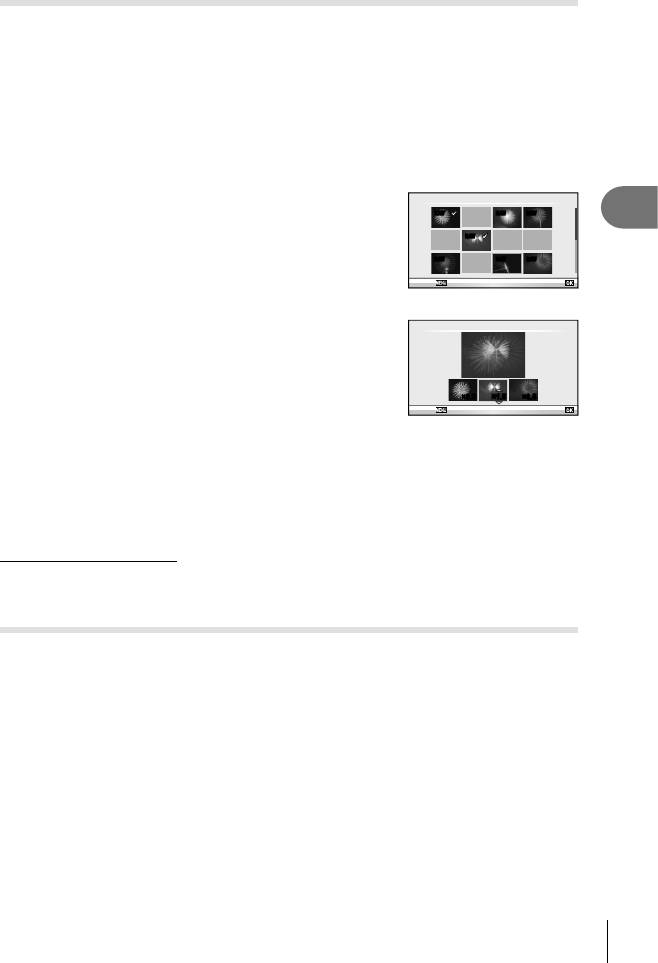
Наложение изображений
Можно выполнить наложение до 3-х снятых с помощью фотоаппарата
изображений в формате RAW и сохранить их как отдельное изображение.
Изображение сохраняется в режиме записи, установленном на момент
сохранения. (Если выбрано значение [RAW], копия будет сохранена в формате
[YN+RAW].)
Выберите [Редакт.] в меню q Меню просмотра и нажмите Q.
1
Используя FG, выберите [Наложение] и нажмите Q.
2
Выберите количество налагаемых изображений и нажмите Q.
3
Наложение
С помощью кнопок FGHI выберите
4
RAW RAW RAW
3
изображения RAW для наложения.
RAW
Часто используемые параметры и пользовательская настройка
• Когда число выбранных изображений достигнет
RAW RAW RAW
значения, заданного в шаге 2, на экран будет
выведен результат наложения.
Назад
Устан
Отрегулируйте усиление.
5
• Выберите изображение с помощью HI
Наложение
и используйте FG для настройки усиления.
• Усиление настраивается в диапазоне 0,1 – 2,0.
Просмотрите результат на экране.
×1.5×1.5×0.3 ×0.5
Назад
Устан
Нажмите кнопку Q. Отобразится окно с запросом на подтверждение.
6
Выберите [Да] и нажмите Q.
% Рекомендации
• Чтобы наложить 4 и более кадров, сохраните наложенное изображение в файле
RAW и снова используйте функцию [Наложение].
Запись звуковой заметки
Вы можете добавить звуковую заметку (до 30 сек.) к текущей фотографии.
Эта функция совпадает с [R] в режиме просмотра. (стр. 40)
Полное снятие защиты
Эта функция позволяет снимать защиту с нескольких снимков за раз.
Выберите пункт [Защ Сброса] в q Меню просмотра.
1
Выберите пункт [Да] и нажмите кнопку Q.
2
RU
67
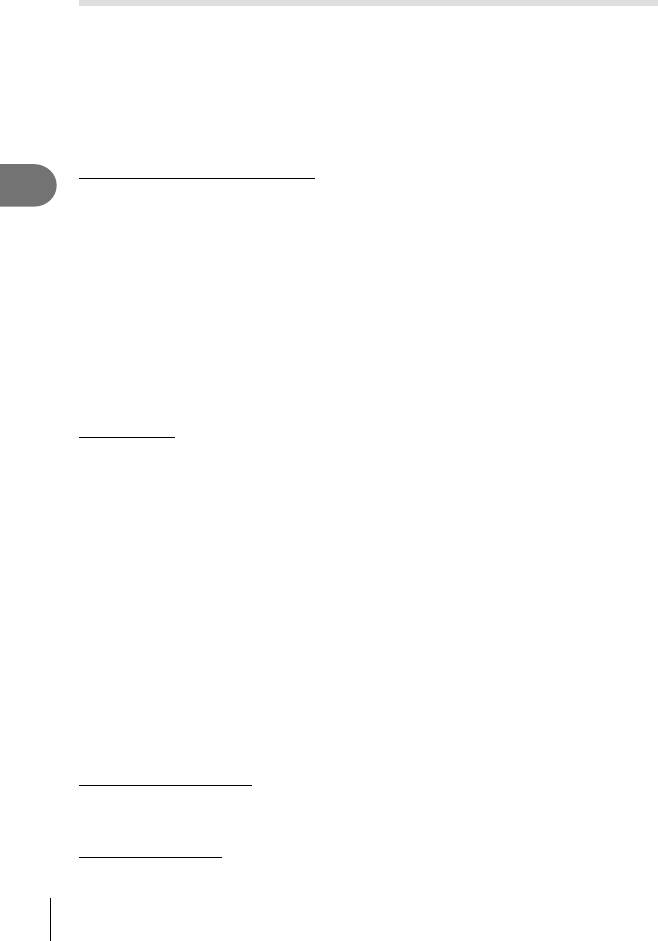
Использование опции подключения к смартфону (Подключение
к смартфону)
Для просмотра изображений непосредственно на смартфоне или компьютере
с подключением Wi-Fi или передачи изображений между фотоаппаратом и
смартфоном или компьютером с подключением Wi-Fi используйте имеющуюся
в продаже карту FlashAir. Карты FlashAir, которые ранее были установлены в
другом фотоаппарате или устройстве, перед использованием должны быть
отформатированы. g «Основные сведения о картах памяти» (стр. 105)
Программное обеспечение для смартфонов имеется в наличии. Посетите сайт
Olympus.
Установка настроек подключения
3
Выберите пункт [Подключение к смартфону] в q Меню просмотра и
1
Часто используемые параметры и пользовательская настройка
нажмите кнопку Q.
Выберите пункт [Настройка соединения] и нажмите кнопку Q.
2
Введите [Настройка SSID] и нажмите кнопку Q.
3
• Это значение становится именем карты FlashAir, которое будет использоваться
для идентификации этой карты на подключаемом устройстве.
Введите пароль и нажмите кнопку Q.
4
• Это пароль, который используется при подключении с другого устройства.
Установите пароль длиной от 8 до 63 символов.
• Появится сообщение [Инициализация окончена] и на этом настройка
завершается.
Подключение
Выберите пункт [Подключение к смартфону] в q Меню просмотра и
1
нажмите кнопку Q.
Выберите метод подключения и нажмите Q.
2
• [Частное соединение]: Подключение каждый раз с использованием одного и
того же заранее установленного пароля.
• [Одноразовое соединение]: Подключение с помощью пароля, действительного
только для одного подключения. Введите 8-значное число и нажмите кнопку Q.
С помощью подключаемого устройства выберите карту FlashAir
3
фотоаппарата в качестве точки доступа и установите соединение.
• Сведения о методе подключения к точке доступа можно найти в руководстве по
эксплуатации устройства.
• При появлении запроса о вводе пароля введите пароль, установленный с
помощью фотоаппарата.
Откройте Интернет-браузер на подключаемом устройстве и введите
4
http://FlashAir/ в адресной строке.
• Если соединение установлено, фотоаппарат не отключается автоматически.
Завершение соединения
Выберите пункт [Разорвать соед.] в [Подключение к смартфону] в q
1
Меню просмотра и нажмите кнопку Q.
Изменение настроек
Выберите [Настройка соединения] в [Подключение к смартфону] и установите
параметры [Настройка SSID] и [Настройка пароля].
68
RU
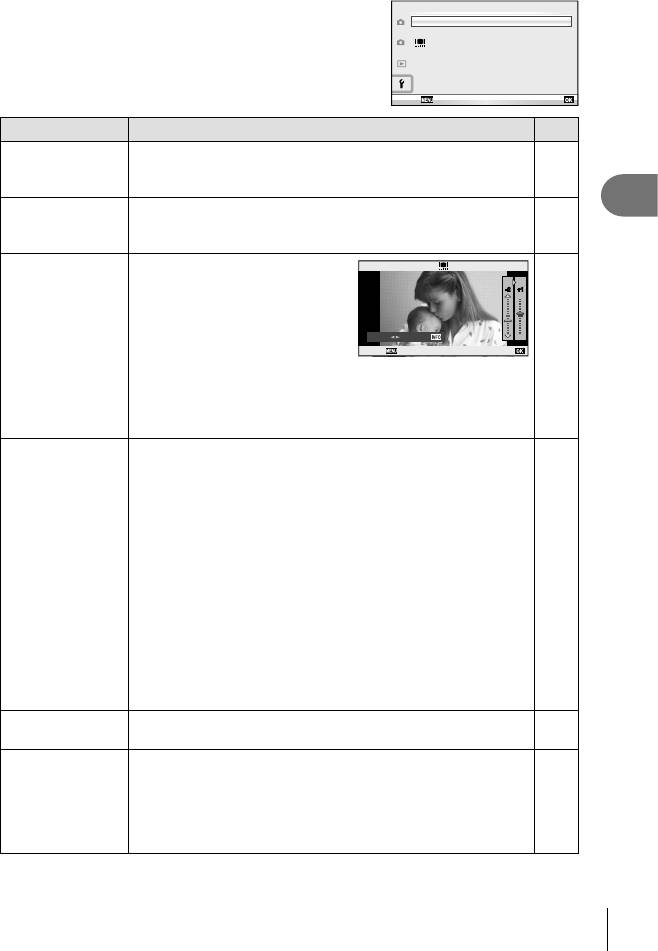
Настройка
Меню настройки
Используйте меню настроек для установки основных
1
X
--.--.-- --:--
функций фотоаппарата.
W
Русский
2
j
±0
k
±0
Просм.Зап.
5сек
c
/
#
Меню
Прошивки
Назад
Устан
Параметр Описание
g
X
Настройка часов фотоаппарата.
(Установка даты
16
и времени)
3
W
Вы можете изменить язык, используемый для отображения
(Изменение
на дисплее и сообщений об ошибках, с английского на
—
Часто используемые параметры и пользовательская настройка
языка дисплея)
другой язык.
i
Позволяет настроить яркость и
(Регулировка
цветовую температуру экрана.
j
k
-
-
2+1
2
+1
яркости
Настройка цветовой
монитора)
температуры влияет только на
из
ображение на мониторе во
Vivid Natural
время просмотра. С помощью
—
Назад Устан
HI выделите j (цветовая
температура) или k (яркость), и с
помощью FG выберите величину.
Нажмите кнопку INFO для переключения между цветовыми
режимами монитора [Natural] и [Vivid].
Просм.Зап. Включение и выключение вывода изображений на экран
сразу после съемки, а также настройка длительности
их отображения. Полезно для быстрого контроля только
что сделанного снимка. Нажатие кнопки спуска затвора
до половины в режиме проверки снимка позволяет сразу
продолжить съемку.
[0.3сек] – [20сек]: Выбор про
должительности отображения
каждого снимка в секундах.
—
[Откл.]: Снимок, записываемый на карту,
не отображается.
[Autoq]: Отображение записываемого
изображения с последующим
переключением в режим
воспроизведения. Эта функция
эффективна при удалении снимка после
проверки.
c/# Меню
Выберите, нужно ли отображать пользовательские меню
70
или порт для подключения аксессуаров.
Прошивки От
образится версия встроенного программного
обеспечения фотоаппарата. При запросах, касающихся
фотоаппарата или аксессуаров, а также при загрузке
—
программного обеспечения через Интернет, вам
необходимо знать версию каждого из используемых вами
продуктов.
RU
69
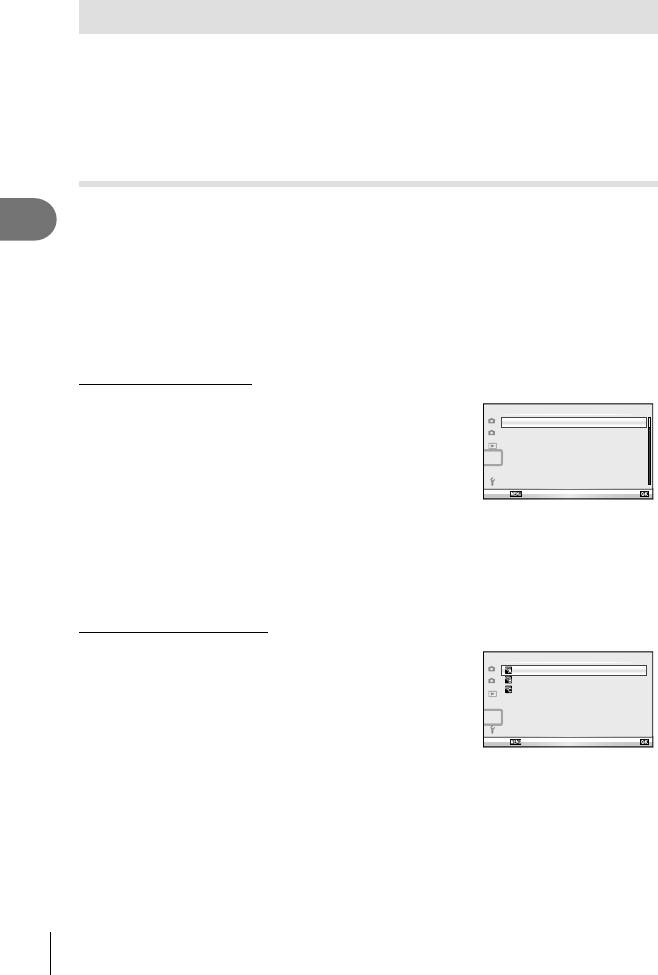
Использование пользовательских меню
Установки фотокамеры можно выбрать индивидуально с помощью меню настроек
и принадлежностей.
Меню c Настройка используется для выбора тонких настроек фотокамеры.
# Меню аксессуарного порта используется для выбора настроек порта для
подключения вспомогательных внешних устройств.
Прежде чем воспользоваться меню Настройка / Меню
аксессуарного порта
Меню Настройка и Меню аксессуарного порта доступны только тогда, когда для пункта
[c/# Меню] в меню настройки выбрана соответствующая установка.
3
Часто используемые параметры и пользовательская настройка
Нажмите кнопку MENU для отображения меню и откройте закладку d
1
(Настройка).
Выберите [c/# Меню] и установите параметр [c Меню] или [# Меню]
2
в [Вкл.].
• В меню будет отображаться закладка c (Пользовательское меню) или #
(Меню аксессуарного порта).
Пользовательское меню
R
Аф/Рф (стр. 71)
Пользовательское меню
1
R
Аф/Рф
S
Кнопки/Диск (стр. 71)
2
S
Кнопки/Диск
T
Спуск/
j
T
Спуск/j (стр. 72)
U
Монитор/
8
/Пк
c
V
Эксп/
p
/ISO
U
Монитор/ 8/Пк (стр. 72)
#
W
# Персон,
X
K/Цвет/ББ
V
Эксп/p/ISO (стр. 74)
Назад Устан
W
# Персон, (стр. 75)
X
K/Цвет/ББ (стр. 75)
Y
Запись/Удаление (стр. 76)
Z
Видеоролик (стр. 77)
b K Настройки (стр. 77)
Меню аксессуарного порта
A
Отпр. Через PENPAL (стр. 90)
Меню аксессуарного порта
1
Отпр. Через PENPAL
B
Альбом PENPAL (стр. 90)
2
Альбом PENPAL
Электр. Видоискатель
C
Электр. Видоискатель (стр. 90)
c
#
Назад
Устан
70
RU
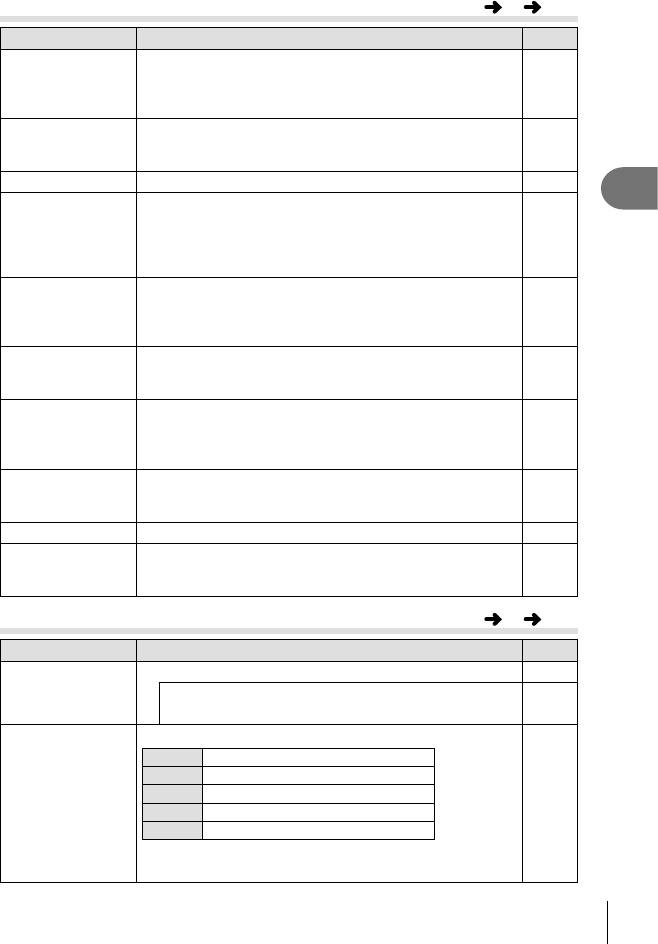
Пользовательское меню
MENU
c
R
R Аф/Рф
Параметр Описание
g
Реж.Автофок. Выбор режима автофокуса. Эта функция совпадает с
соответствующей функцией панели управления Live
54
control. Для режима фотографии и режима n можно
установить отдельные методы фокусировки.
Постоянный АФ Если выбрана установка [Вкл.], фотокамера продолжит
фокусировку, даже если кнопка спуска затвора не будет
—
нажата наполовину.
AEL/AFL Настройка фиксации АФ и АЭ.78
3
Возврат Фоку
са Если установлено значение [Вкл.], настройка фокуса
объектива (на бесконечность) сбрасывается при каждом
Часто используемые параметры и пользовательская настройка
выключении питания.
—
Фокусировка объективов с механическим зумом также
сбрасывается.
Автофок. BULB/
Обычно, если выбрана фокусировка вручную (MF),
TIME
то фокус во время экспозиции блокируется. Чтобы
—
разрешить фокусировку с помощью фокального кольца,
выберите значение [Вкл.].
Кольцо Фокусир. Позволяет выполнить индивидуальную настройк
у
наведения объектива на точку фокусировки путем
—
выбора направления вращения фокального кольца.
Рф Помощник Чтобы при вращении фокального кольца в режиме
ручной фокусировки изображение автоматически
—
увеличивалось, помогая точно установить фокус,
выберите значение [Вкл.].
P Уст. Дом
Выберите начальную позицию метки автофокуса. При
выборе начальной позиции на экране выбора метки
—
ав
тофокуса будет появляться символ p.
Подсветка Аф
Выберите [Откл.], чтобы отключить опцию Подсветка АФ.
—
I Приоритет Лиц
Выбор режима АФ приоритета лиц. Эта функция
совпадает с соответствующей функцией панели
55
управления Live control.
MENU
c
S
S Кнопки/Диск
Параметр Описание
g
Функция Кнопки Выберите функцию, назначенную выбранной кнопке.
[; Функция], [R Функция], [I Функция],
78
[G Функция], [n Функция], [l Функция]
Функции Диска
Выбор функции диска управления.
PF / %
A Значение диафрагмы / F
S Выдержка / F
—
M Выдержка / Значение диафрагмы
q GU / Пред/След
В режимах P, A, S и M функции, выполняемые до и
после нажатия кнопки F, меняются местами.
RU
71
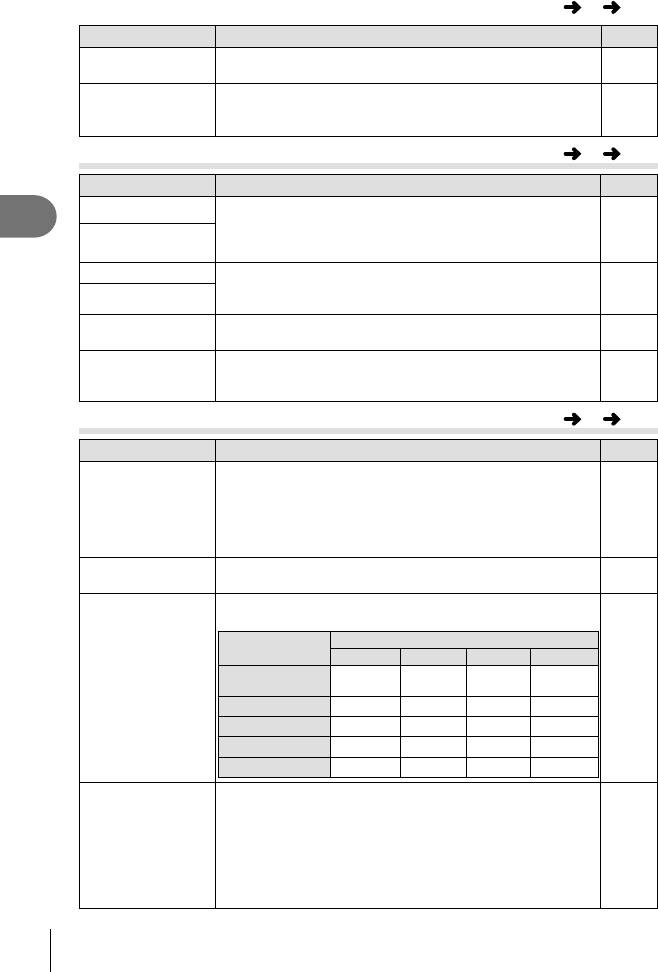
MENU
c
S
S Кнопки/Диск
Параметр Описание
g
Направл. Диска
Выбор направления вращения диска для установки выдержки
—
и диафрагмы, а также для перемещения курсора.
d Блокир.
Если выбрано значение [Откл.], то компенсацию экспозиции
и другие настройки можно регулировать с помощью диска
—
управления, не нажимая кнопку F.
MENU
c
T
T Спуск/j
Параметр Описание
g
Приорит. Спуска S
При значении [Вкл.] затвор может быть спущен, даже если
3
фотоаппарат не сфокусировался. Этот параметр можно
—
Приорит. Спуска С
настроить отдельно для режимов S-AF (стр. 54) и C-AF
Часто используемые параметры и пользовательская настройка
(стр. 54).
j L кадр/сек
Выбор частоты кадров для режимов [S] и [T].
Цифры приблизительно соответствуют максимальным
35
j H кадр/сек
значениям.
j + IS Выкл
Если выбрана опция [Откл.], то при выполнении серийной
—
съемки стабилизация изображения выключится [Вкл.].
Приор. I.S
При выборе [Вкл.], если используется объектив с
объектива
функцией стабилизации изображения, приоритет будет
—
иметь функция объектива.
MENU
c
U
U Монитор/ 8/Пк
Параметр Описание
g
HDMI [HDMI Выход]: Выбор формата цифрового видеосигнала
при подключении к телевизору с помощью кабеля HDMI.
[HDMI Упр.]: выберите значение [Вкл.], чтобы разрешить
80
управление фотоаппаратом с помощью пультов
дистанционного управления телевизоров, которые
поддерживают управление HDMI.
Видеовыход Выберите видеостандарт ([NTSC] или [PAL]), который
80
используется в вашей стране или регионе.
K Настр. Упр.
Выберите элементы управления, отображаемые
в к
аждом из режимов съемки.
Элементы
Режим съемки
управления
P/A/S/M
A
ART SCN
Live Control
Вкл./Откл. Вкл./Откл. Вкл./Откл. Вкл./Откл.
(стр. 45)
82
Live SCP (стр. 83)
Вкл./Откл. Вкл./Откл. Вкл./Откл. Вкл./Откл.
Фотогид (стр. 42)
–
Вкл./Откл.
––
Худ. Меню
––
Вкл./Откл.
–
Сюж. Меню
–––
Вкл./Откл.
G/Настр. Инфо
Выберите информацию, которая будет отображаться при
нажатии кнопки INFO.
[q Инфо]: выбор информации, которая будет отображаться
при полнокадровом воспроизведении.
84
[LV-Info]: выбор информации, которая будет отображаться в
режиме съемки.
[G Настр.]: выбор информации, которая будет отображаться
в режиме каталога или календарного отображения.
72
RU
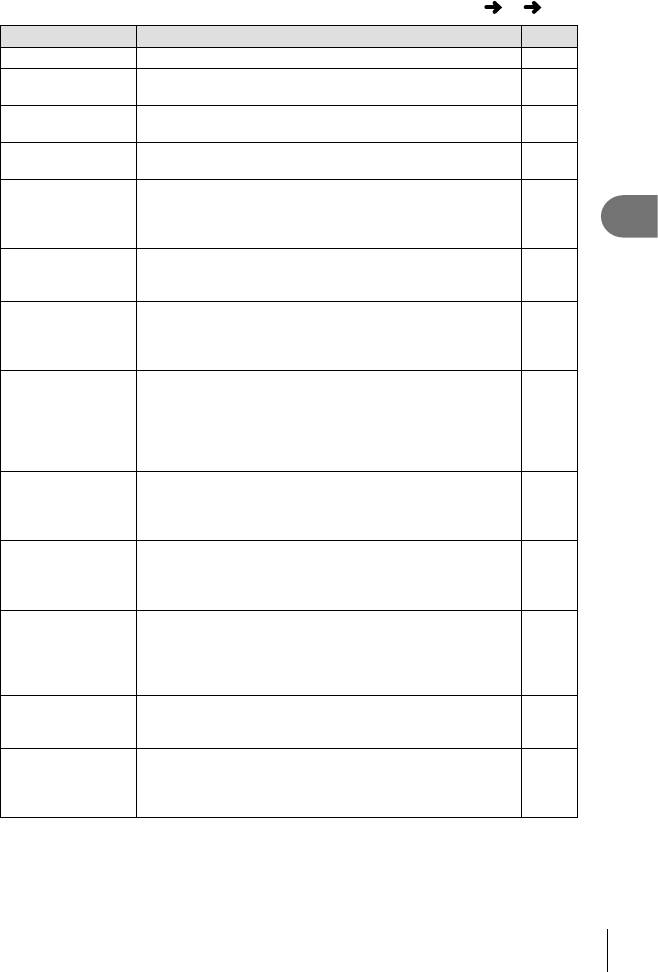
c
U
U Монитор/ 8/Пк
MENU
Параметр Описание
g
Отображение Отображение сетки для кадрирования на мониторе.—
Настр. Режима
Отображение только выбранного режима изображения,
—
Съемки
когда выбран режим изображения.
Настр.
[Пересветы]: выбор нижней границы для ярких зон.
84
Гистограммы
[Тени]: выбор верхней границы для темных зон.
Гид Режима Выберите [Откл.], чтобы при выборе режима не
17
отображалась справка.
Увеличить LV
Если выбрано значение [Вкл.], приоритет будет отдан
четкому отображению изображений; эффекты коррекции
—
экспозиции и другие параметры не будут видны на
3
экране.
Часто используемые параметры и пользовательская настройка
Частота Кадров Выберите [Высок.], чтобы уменьшить задержку кадров.
Тем не менее, качество изображений при этом может
—
снизиться.
Режим Art LV [mode1]: Действие фильтра отображается всегда.
[mode2]: Эффекты фильтров не видны на монит
оре,
—
когда кнопка спуска затвора нажата наполовину.
Выберите для плавной смены изображения.
Уменьш.
Уменьшения эффекта мерцания в некоторых
Мерцания
условиях освещения, в том числе при использовании
флуоресцентных ламп. Если эффект мерцания не
—
снижается при установке значения [Авто], установите
[50Hz] или [60Hz] в соответствии с частотой электросети
в регионе использования фотоаппарата.
Режим L
V Close
[mode1]: При нажатии кнопки спуска затвора наполовину
Up
выполняется сброс масштаба.
85
[mode2]: Масштаб не сбрасывается при нажатии кнопки
спуска затвора наполовину.
Подсвет. Жк Если на протяжении выбранного периода не
выполняются никакие действия, подсветка тускнет для
—
экономии заряда аккумулятора. Подсветка не тускнет,
если выбрано значение [Hold].
Автооткл . Если на протяжении выбранного периода времени не
выпо
лнять никаких действий, то фотоаппарат перейдет
в режим сна (энергосбережения). Фотоаппарат можно
—
активировать снова, нажав кнопку спуска затвора
наполовину.
8 (звуковой
При значении [Откл.] можно выключить звуковой сигнал,
сигнал)
который раздается при фиксации фокуса, нажав кнопку
—
спуска затвора.
Режим USB Выбор режима для подключения фотоаппарата
к компьютеру или принт
еру. Выберите [Авто], чтобы
—
отображать параметры режима USB при каждом
подключении фотоаппарата.
RU
73
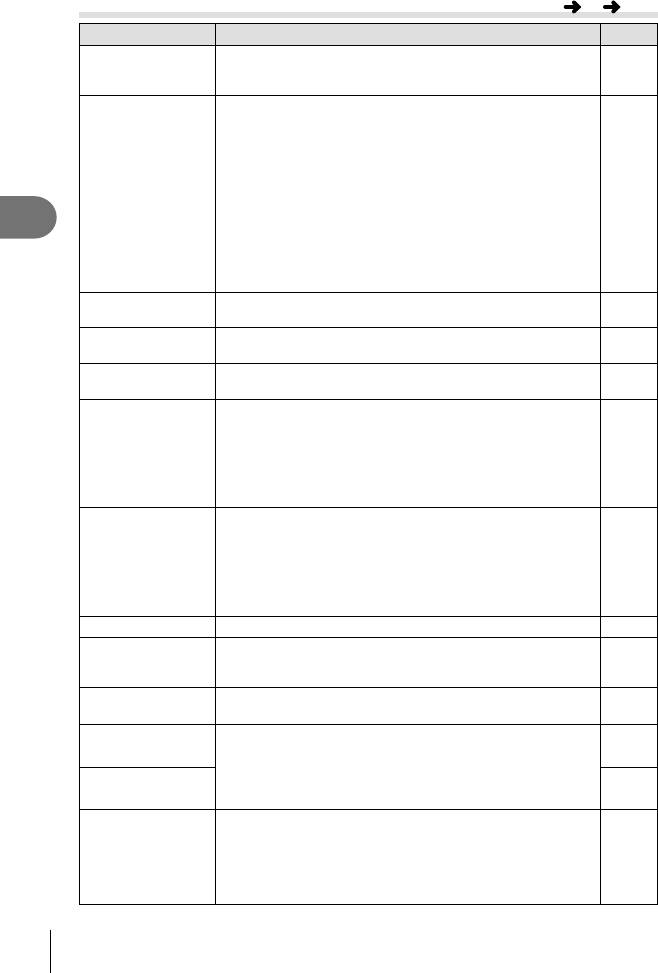
MENU
c
V
V Эксп/p/ISO
Параметр Описание
g
EV Step
Выбор единицы приращения при настройке выдержки,
диафрагмы, коррекции экспозиции и других параметров
—
экспозиции.
Подавл.Шума
Эта функция уменьшает искажения, обусловленные
длительной экспозицией.
[Авто]: снижение шума выполняется только при длинных
выдержках.
[Вкл.]: Фотоаппарат пытается уменьшить искажения при
каждой съемке.
[Откл.]: Функция уменьшения искажений выключена.
27
• Для функции уменьшения искажений требуется вдвое
3
больше времени, необходимого для записи снимка.
• При репортажной съемке функция уменьшения искажений
Часто используемые параметры и пользовательская настройка
автоматически выключается.
• В нек
оторых условиях съемки эффективность данной
функции может снижаться.
Фильтр Шума
Выбор степени уменьшения искажений при высокой выдержке
—
ISO.
ISO
Настройка чувствительности ISO. Эта функция совпадает с
55
соответствующей функцией панели управления Live control.
ISO Step
Настройка единицы приращения при выборе чувствительности
—
ISO.
ISO-Авто Настр.
Выбор верхнего предела и значения по умолчанию для
чувствительности ISO, когда параметру ISO присвоено
значение [Авто].
[Верхний Порог]: Настройка верхнего предела для
—
автоматического выбора чувствительности ISO.
[По-Умолчанию]: Настройка значения по умолчанию для
автоматического выбора чувствительности ISO.
ISO-Авто
Выбор режимов съемки, при которых для чувствительности
ISO доступно значение [Авто].
[P/A/S]: Автоматический выбор чувствительности ISO
доступен во всех режимах кроме M. В режиме M используется
—
фиксированное значение чувствительности ISO 200.
[Все]: Автоматический выбор чувствительности ISO доступен
во всех режимах.
Замер
Выбор режима замера согласно сюжету.
53
Считывание AEL
Выбор режима замера, используемого для фиксации
автоматической экспозиции (стр. 78). [Авто]: использование
—
режима замера, выбранного в настоящий момент.
Таймер BULB/
Выбор максимальной экспозиции для фотосъемки в режиме
—
TIME
выдержки от руки или длительной выдержки.
Live BULB
Выбор интервала отображения при съемке. Применяются
—
некоторые ограничения. При высокой чувствительности ISO
частота уменьшается. Выберите [Откл.] для выключения
Live TIME
отображения. Коснитесь монитора или нажмите кнопку спуска
—
затвора наполовину, чтобы обновить изображение.
Анти-Шок z
Выбор задержки между моментом нажатия кнопки спуска
затвора и собственно спуском затвора. Это уменьшает
дрожание фотоаппарата из-за вибрации. Функция полезна при
—
съемке через микроскоп и при астрофотосъемке. Кроме того,
она используется для репортажной съемки (стр. 35) и съемки с
автоспуском (стр. 35).
74
RU

W # Персон,
MENU
c
W
Параметр Описание
g
# Х-Синхр.
Выбор выдержки при срабатывании вспышки.
86
# Нижний Порог
Выбор максимальной выдержки при использовании
86
вспышки.
w+F
Если установлено значение [Вкл.], эта настройка
прибавляется к значению коррекции экспозиции, после
32, 52
чего производится регулировка мощности вспышки.
MENU
c
X
X K/Цвет/ББ
Параметр Описание
g
3
K
Настройка
В разделе выбора режима качества записи изображения
JPEG можно выбирать среди комбинаций из трех
Часто используемые параметры и пользовательская настройка
размеров изображений и четырех уровней сжатия.
D
Настройка
1) С помощью
HI выберите
1
2
3
4
комбинацию ([K1]
51
Y
SF
X
F
W
N
W
SF
– [K4]) и измените
Подсчет Пикселей
F
ее с помощью FG.
Назад
Устан
2) Нажмите кнопку Q.
Размер
Уровень
изображения
сжатия
Подсчет
Выбор количества пикселей для изображений размеров
Пикселей
[X] и [W].
1) Выберите [Подсчет Пикселей] на закладке c
Пользовательское меню X.
Подсчет Пикселей
2) Выберите [Xiddle] или
Xiddle
2560×1920
51
[Wmall] и нажмите I.
Wmall
1280×960
3) Выберите количество
пикселей и нажмите
Q.
Назад
Устан
Комп. Виньетир. Выберите [Вкл.], чтобы корректировать периферийное
освещение в соответствии с типом объектива.
• Компенсация недоступна в случае использования
—
телеконвертера или удлинительного тубуса.
• На краях снимков, сделанных с высокой
чувствительностью ISO, могут появляться искажения.
ББ Установка баланса белого. Эта функция совпадает с
соответствующей функцией панели управления Live
49
control.
RU
75
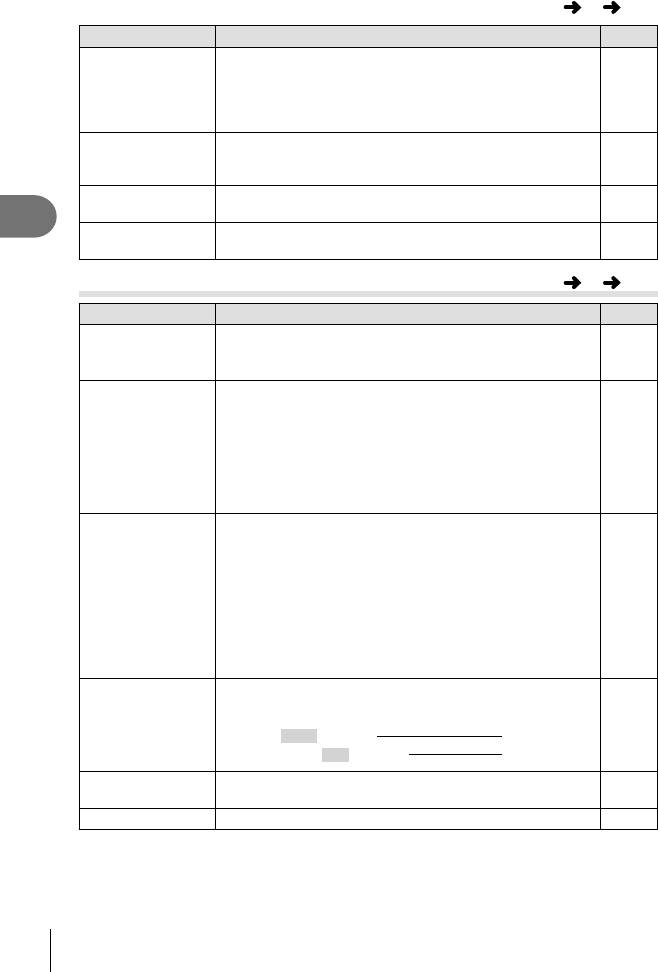
MENU
c
X
X K/Цвет/ББ
Параметр Описание
g
Коррекц. WB [Применить]: Во всех режимах, кроме [CWB],
применяется одинаковое значение коррекции баланса
белого.
—
[Отменить]: Во всех режимах, кроме [CWB], применяется
нулевое значение коррекции баланса белого.
W Cохр. тепл.
Выберите [Откл.], чтобы убрать «теплый» оттенок
цвета
с изображений, снятых при освещении лампами
—
накаливания.
#+WB
Настройте баланс белого для использования со
—
вспышкой.
3
Ц
вет. Простр. Позволяет выбрать способ воспроизведения цветов на
—
Часто используемые параметры и пользовательская настройка
экране или принтере.
MENU
c
Y
Y Запись/Удаление
Параметр Описание
g
Быстр. Удал
Если выбрано значение [Вкл.], то нажатие кнопки в
режиме воспроизведения приведет к немедленному
—
удалению текущего изображения.
RAW+Jpg Удл Выбор действия, выполняемого, когда в режиме
покадрового воспроизведения удаляется фотография,
записанная в формате RAW+JPEG.
[JPEG]: Удаляется только копия JPEG.
51
[RAW]: Удаляется только копия RAW.
[RAW+JPEG]: Удаляются обе копии.
• При удалении снимков или при выборе команды [Удал.
Все] (стр. 58) удаляются копии как RAW, так и JPEG.
Имя Файла [Авто]: Даже если вставлена новая карта, номера
файлов с предыдущей карты сохраняются. Нумерация
файлов продолжается с последнего использованного
номера или с максимального доступного на карте
номера.
—
[Сброс]: Если вставлена новая карта, нумерация папок
начинается со 100, а названия файлов – с 0001. Если
вставлена карта, содержащая снимки, номера файлов
начинаются с номера, сле
дующего за последним
номером файла на карте.
Изм. Имя Файла Выбор способа присваивания имен файлам
изображений посредством редактирования части имени
файла, выделенной серым цветом ниже.
—
sRGB: Pmdd0000.jpg Pmdd
AdobeRGB: _mdd0000.jpg mdd
Приорит. Да/Нет Выбор команды по умолчанию ([Да] или [Нет]) в окнах с
—
запросами.
dpi Настройка Выбор разрешения для печати.—
76
RU
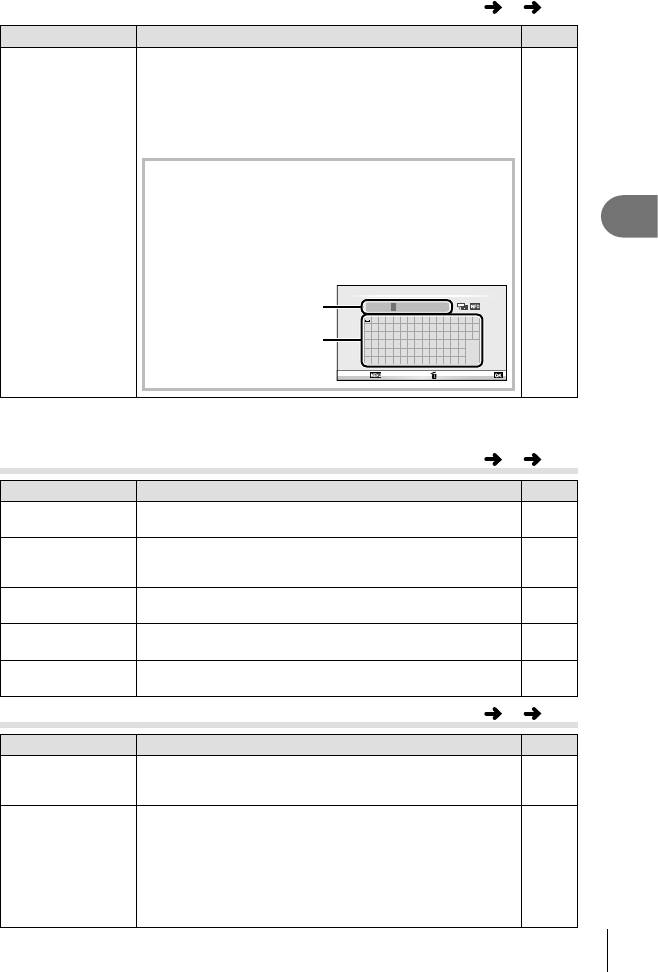
MENU
c
Y
Y Запись/Удаление
Параметр Описание
g
Авторство*
Добавление имен фотографа и обладателя авторского права
для новых снимков. Имена могут содержать до 63 символов.
[Авторская Инфо.]: выберите значение [Вкл.], чтобы включать
имена фотографа и обладателя авторского права в данные
Exif для новых снимков.
[Имя Автора]: ввод имени фотографа.
[Авторск. Название]: ввод имени обладателя авторского права.
1) Выделите символ 1 и нажмите кнопку Q для
добавления выделенного символа к имени 2.
2) Повторите шаг 1, чтобы полностью ввести имя,
—
3
затем выделите [END] и нажмите кнопку Q.
• Чтобы удалить символ, нажмите кнопку INFO,
Часто используемые параметры и пользовательская настройка
чтобы перевести курсор в поле имени 2,
выделите нужный символ и нажмите .
Авторск. Название
05/70
ABCDE
2
!”#$%&
()
*+, - . /’
0123456789: ; <=>?
@
ABCDEFGH I JKLMNO
1
PQRSTUVWXY Z
[]_
abcde f gh i j k lmnEND
opqr s t uvwxyz
{}
Отмена
Del Set
* Компания OLYMPUS не несет ответственности за любой ущерб, который может
возникнуть из-за разногласий, связанных с использованием параметров меню
[Авторство]. Используйте его на свой собственный риск.
MENU
c
Z
Z Видеоролик
Параметр Описание
g
n Режим
Выбор режима записи видео. Этот параметр также можно
48
выбрать с помощью панели управления Live control.
Видео R
Выберите [Откл.], чтобы записывать видео без звука.
Этот параметр также можно выбрать с помощью панели
56
управления Live control.
Видео-эффект Выберите [Вкл.], чтобы включить эффекты видео в
86
режиме n.
Уменьш. шума
Уменьшение шума ветра при записи.
—
ветра
Громкость записи Настройка чувствительности микрофона в соответствии
—
с расстоянием до объекта.
MENU
c
b
b K Настройки
Параметр Описание
g
Pixel Mapping
Функция картирования пикселей позволяет фотоаппарату
проверить и отрегулировать устройство приема изображения и
103
функции обработки изображений.
Сдвиг
Настройка оптимальной экспозиции отдельно для каждого
Экспозиции
режима замера.
• Вследствие этого снижается количество параметров
коррекции экспозиции, доступных в выбранном
—
направлении.
• Эффекты не видны на экране. Для стандартного изменения
настроек экспозиции выполните коррекцию экспозиции
(стр. 32).
RU
77
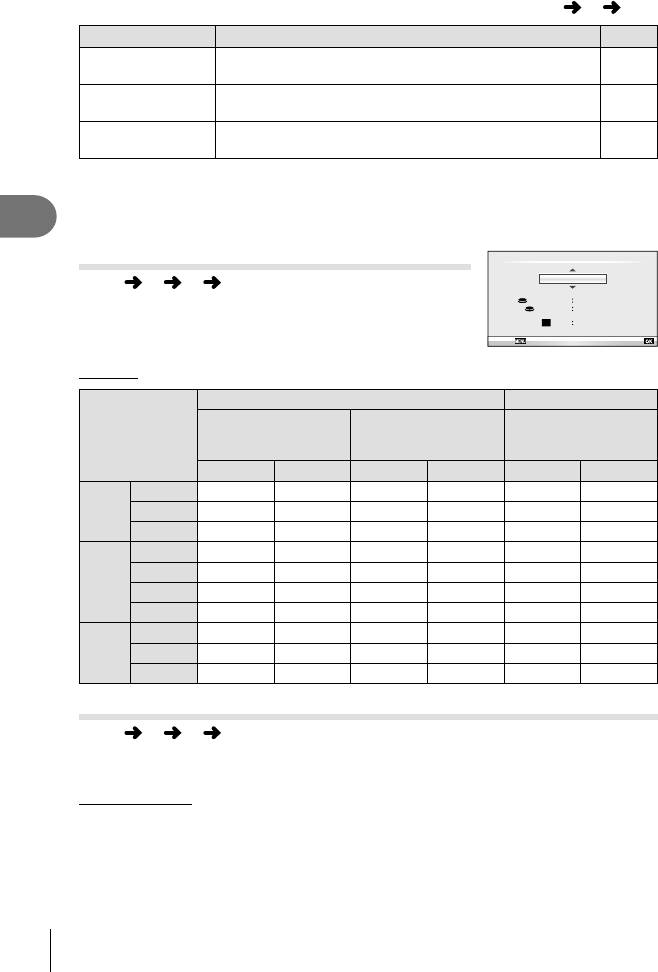
MENU
c
b
b K Настройки
Параметр Описание
g
8 Уровень
Выбор уровня заряда аккумулятора, при котором
15
отображается предупреждение 8.
Настройки
Включение сенсорного экрана. Выберите [Откл.], чтобы
—
тачскрина
отключить сенсорный экран.
Eye-Fi* Включение или выключение загрузки при использовании
—
карты Eye-Fi.
* Применяйте в соответствии с местными законодательными нормативами. На борту
самолета или в других местах, в которых пользование беспроводными у
стройствами
запрещено, извлекайте карту Eye-Fi из фотокамеры или выбирайте для опции [Eye-
3
Fi] установку [Откл.]. Фотокамера не поддерживает «бесконечный» режим Eye-Fi.
Часто используемые параметры и пользовательская настройка
S-AF Режим AEL/AFL
AEL/AFL
mode1
MENU c R [AEL/AFL]
Полунажат.
AEL/S-AF
Автофокус и экспозамер могут выполняться нажатием
ЭкспозицияДо Конца
AEL
AFL
AEL
кнопки, для которой назначена функция AEL/AFL.
Назад Устан
Выберите режим для каждого режима фокусировки.
AEL/AFL
Функция кнопки спуска затвора Функция кнопки
При удержании
Нажатие до
Режим
Нажатие полностью
кнопки AEL/AFL
половины
нажатой
Фокус
Экспозиция
Фокус
Экспозиция
Фокус
Экспозиция
mode1 S-AF
Фиксируется
–––
Фиксируется
S-AF
mode2 S-AF – –
Фиксируется
–
Фиксируется
mode3 –
Фиксируется
– – S-AF –
mode1
Запуск C-AF Фиксируется Фиксируется
––
Фиксируется
mode2
Запуск C-AF
–
Фиксируется Фиксируется
–
Фиксируется
C-AF
mode3 –
Фиксируется Фиксируется
–
Запуск C-AF
–
mode4 ––
Фиксируется Фиксируется Запуск C-AF
–
mode1 –
Фиксируется
–––
Фиксируется
MF
mode2 –––
Фиксируется
–
Фиксируется
mode3 –
Фиксируется
– – S-AF –
Функция Кнопки
MENU c S [ Функция Кнопки]
Функции, которые можно назначить кнопкам, приведены на стр. 79. Доступные опции
различаются от кнопки к кнопке.
Функции кнопок
1
1
[; Функция] / [R Функция]*
/ [I Функция]*
/ [G Функция] / [n Функция] ([Быстр.
2
3
4
функц.]*
/ [P]*
) / [l Функция]*
*1 Недоступно в режиме n.
*2 Назначьте функцию каждой из кнопок FGHI.
*3 Выбор метки АФ.
*4 Выбор функции кнопки на некоторых объективах.
78
RU
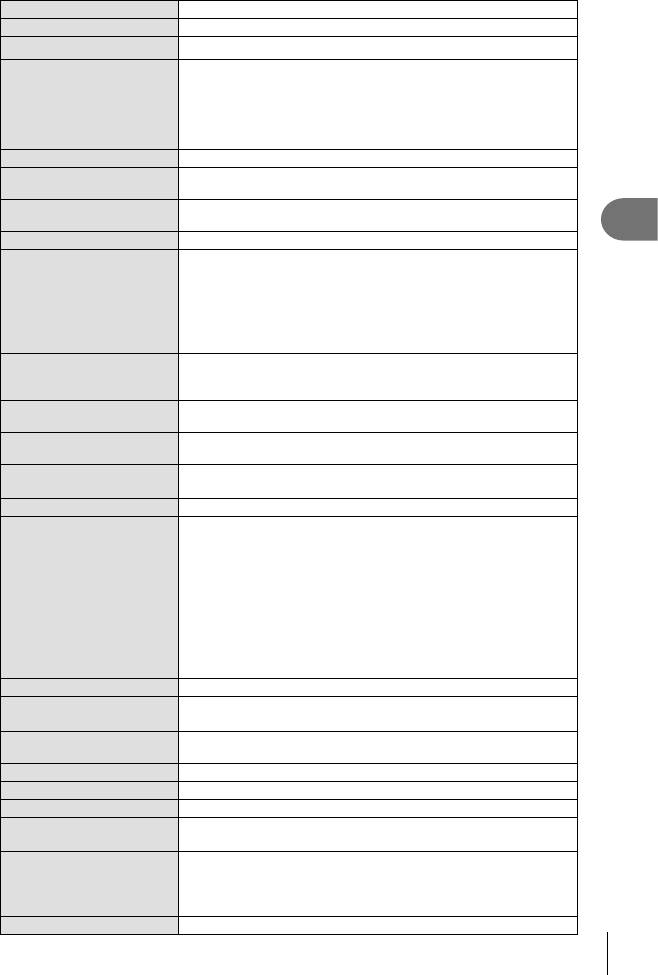
F
Настройка компенсации экспозиции.
ISO Настройка чувствительности ISO.
ББ Настройка баланса белого.
AEL/AFL Фиксация автоматической экспозиции или фиксация
автофокуса. Назначение кнопки изменяется в зависимости
от опции [AEL/AFL]. Если выбрано AEL, нажмите кнопку
один раз, чтобы зафиксировать экспозицию и вывести
на экран символ [u]. Нажмите кнопку снова, чтобы
отменить фиксацию автоматической экспозиции.
R REC
Нажмите эту кнопку, чт
обы записать видеоролик.
Репетир (электронный) При нажатии этой кнопки диафрагма прикрывается до
выбранного значения.
k
При нажатии этой кнопки фотоаппарат измеряет баланс
белого (стр. 50).
3
P
Выбор метки АФ.
Часто используемые параметры и пользовательская настройка
P База
Нажатием этой кнопки выбирается зона АФ, положение
которой сохранено с использованием опции [P Уст. Дом]
(стр. 71). Начальная позиция метки автофокуса отмечена
симв
олом p. Повторное нажатие кнопки приводит к
возврату в режим метки автофокуса. Если после выбора
начальной позиции выключить фотоаппарат, начальная
позиция будет сброшена.
Рф Нажмите эту кнопку для выбора режима ручной
фокусировки. Повторное нажатие кнопки обеспечивает
переключение в предыдущий режим автофокуса.
RAWK
Нажмите эту кнопку для переключения между режимами
записи JPEG и RA
W+JPEG.
Тест Снимок Фотографии, снятые при нажатой кнопке, отображаются на
мониторе, но не записываются на карту памяти.
Мои Настр1 – Мои
При нажатии этой кнопки устанавливаются параметры,
Настр4
записанные в Мои Настр.
u
Включение и выключение подсветки экрана.
I/H
Эта кнопка может использоваться для выбора между
опциями I и H, когда применяется бок
с для подводной
съемки. Нажмите и удерживайте эту кнопку для возврата
к предыдущему режиму. Если эта функция выбрана,
вспышка FL-LM1 загорается, даже если не поднята.
Это позволит в режиме ББ установить U (подводная
съемка). При использовании объектива ED12-50ммEZ с
механическим зумом (E-ZOOM) объектив автоматически
переводится из крайнего положения WIDE в крайнее
положение TELE в с
оответствии с переключением между
режимами I и H.
Фотогид Нажмите эту кнопку для отображения фотогида.
b (Цифровой
Нажмите эту кнопку для включения или выключения
телеконв.)
цифрового зума.
U (Увеличить)
Увеличение части изображения в кадре при настройке
фокуса. (стр. 85)
АФ Стоп Остановка автофокуса.
j/Y
Выбор опции серийной съемки или автоспуска.
#
Выбор ре
жима работы вспышки.
Брекет. HDR Переключение в режим брекетинга HDR с сохраненными
параметрами.
d Блокир.
Когда установлено значение [Откл.], диафрагму, выдержку,
коррекцию экспозиции и другие параметры можно
установить непосредственно с помощью диска. Нажмите и
удерживайте эту кнопку для установки [Вкл.].
Откл. Для этой кнопки не назначено никакой функции.
RU
79
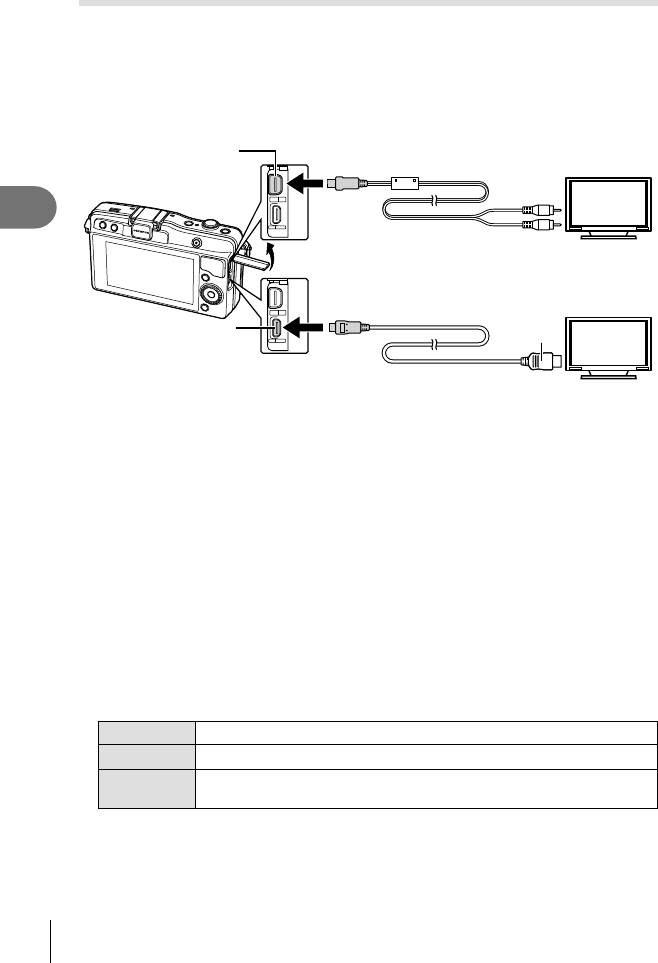
Просмотр изображений с фотоаппарата на экране телевизора
Для воспроизведения снимков на экране телевизора служит кабель AV,
имеющийся в комплекте фотоаппарата. Подключите камеру к телевизору с
высоким разрешением с помощью кабеля HDMI (доступны кабели сторонних
производителей) для просмотра высококачественных изображений на
телевизионном экране.
Кабель AV (в комплекте)
(Подключите к входному разъему
Универсальный
видеосигнала (желтый) и входному разъему
разъем
аудиосигнала (белый) телевизора.)
3
Часто используемые параметры и пользовательская настройка
Кабель HDMI
(приобретается отдельно: CB-HD1)
(Подключите к разъему HDMI телевизора.)
Микро-разъем HDMI
Тип A
(тип D)
Подключите камеру к телевизору с помощью кабеля.
1
• Перед подключением камеры настройте телевизор.
• Перед подключением камеры с помощью кабеля AV выберите на камере режим
видео.
Выберите входной сигнал телевизора.
2
• При подключении кабеля монитор камеры выключается.
• При подключении с помощью кабеля AV нажмите кнопку q.
# Осторожно
• Сведения об изменении источника входного сигнала телевизора см. в руководстве
по эксплуатации телевизора.
• В зависимости от настроек телевизора, отображаемые изображения и информация
могут выглядеть обрезанными.
• При подключении камеры одновременно с помощью кабелей AV и HDMI более
высокий приоритет имеет HDMI.
• При подключении камеры с помощью кабеля HDMI можно выбирать тип цифрового
видеосигнала. Выберите формат, соответствующий формату входного сигнала,
выбранного на телевизоре.
1080i Приоритет отдается сигналу HDMI в формате 1080i.
720p Приоритет отдается сигналу HDMI в формате 720p.
Формат сигнала HDMI 480p/576p. Формат 576p используется, когда
480p/576p
для параметра [Видеовыход] (стр. 72) выбрано значение [PAL].
• При подключении кабеля HDMI невозможно делать снимки или записывать видео.
• Не подключайте фотоаппарат к другим устройствам вывода HDMI. Это может
привести к повреждению фотоаппарата.
• Сигнал HDMI не выводится при подключении фо
тоаппарата с помощью кабеля USB
к компьютеру или принтеру.
80
RU

Использование пульта дистанционного управления телевизором
Фотоаппаратом можно управлять посредством пульта дистанционного
управления телевизором, поддерживающего управление HDMI.
Выберите [HDMI] в c Пользовательское меню на закладке U.
1
Выберите [HDMI Упр.], а затем [Вкл.].
2
Управляйте фотоаппаратом посредством пульта дистанционного
3
управления телевизором.
• Можно управлять фотоаппаратом, следуя инструкциям, отображающимся
на экране телевизора.
• В режиме покадрового просмотра можно отображать или скрывать
информацию, нажимая «красную» кнопку, а также отображать или скрывать
3
каталог, нажимая «зеленую» кнопку.
Часто используемые параметры и пользовательская настройка
• Некоторые телевизоры могут не поддерживать всех функций.
RU
81
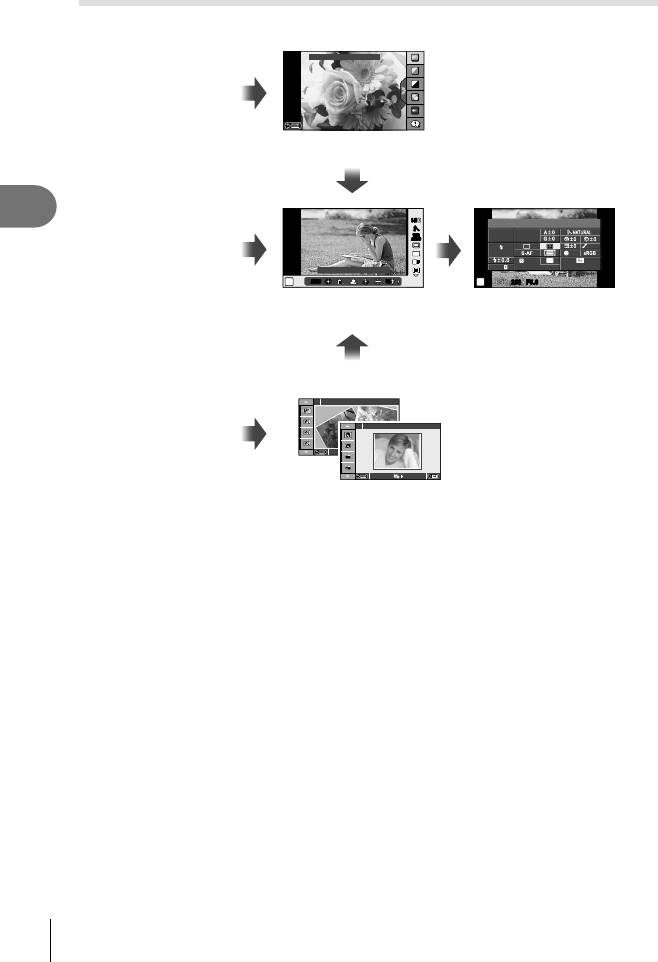
Выбор вида панели управления (K Настр. Упр.)
Выберите опцию, определяющую элементы управления, которые будут
отображаться в режиме съемки.
Изменить Насыщенность
Q
A
Фотогид
INFO
3
Q
S-ISS-IS
INFO
Замер
j
WBWBWB
ISO
WB
Часто используемые параметры и пользовательская настройка
WB
AUTO
AUTOAUTOAUTO
AUTO
AUTOAUTOAUTO
WBWBWB
WB
AUTO
AUTO
NORM
P/A/S/M
4:3
AUTO
Off
L
F
mall
4:3
HD
S-IS
Super Fine
AEL/AFL
WB Авто
+RAW+RAW
P
AUTOAUTO
AUTOAUTO
WBWB
P
250250 F5.6
3636
Панель управления Live control
Панель
управления Super
control panel
INFO
Меню художественных фильтров
1
Поп Арт
Q
1
1
Портрет
ART/SCN
Меню сюжетной съемки
82
RU
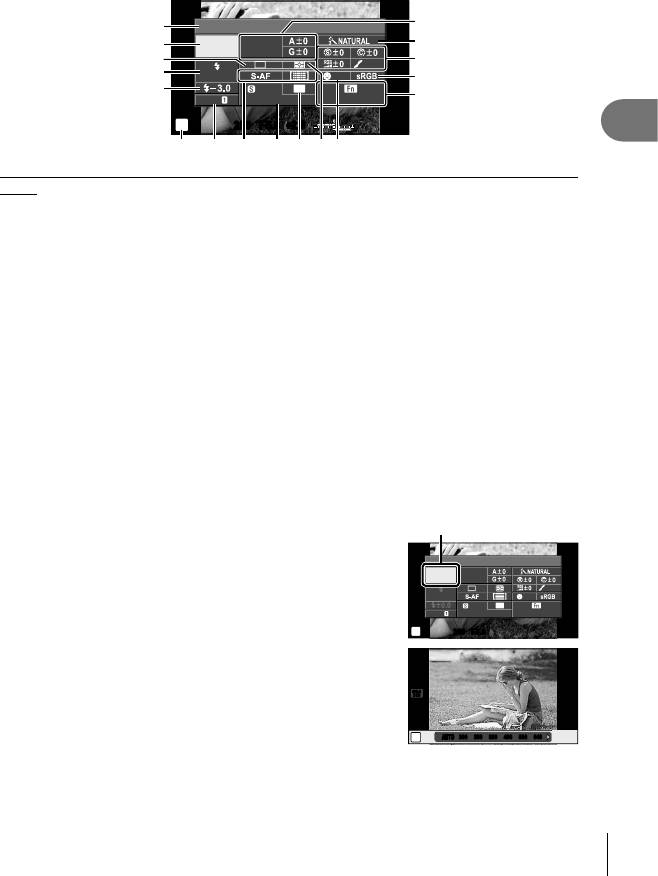
Использование панели управления Super control panel
Представленный ниже экран, на котором показаны параметры состояния съемки
и их значения, называется панелью управления «super control panel». Для
установки параметров воспользуйтесь кнопкой со стрелками или сенсорным
управлением.
6
1
Рекоменд .ISO
2
ISO
WB
7
AUTO
AUTO
3
8
NORM
4
AUTO
Off
9
5
mall
4:3
0
S-IS
Super Fine
+RAW+RAW
AEL/AFL
P
250250 F5.6
+
+
2.0
2.0
3838
3
ge
b
acdf
Часто используемые параметры и пользовательская настройка
Параметры, которые настраиваются с помощью панели управления Super control
panel
1 Выбранный в данный момент
Оттенок z ................................. стр. 60
параметр
Черно-белый фильтр x ........... стр. 60
2 Чувствительность ISO .............. стр. 55
Цветовой тон снимка y ........... стр. 60
3 Репортажная съемка/автоспуск
9 Цветовое пространство ............ стр. 76
.................................................... стр. 35
0
Назначение функций кнопкам
... стр. 78
4 Режим вспышки ......................... стр. 33
a Приоритет Лиц...........................стр. 55
5 Регулировка интенсивности
b Режим замера ........................... стр. 53
вспышки ..................................... стр. 52
c Соотношение размеров ............ стр. 50
6 Баланс белого ........................... стр. 49
d Режим записи ............................ стр. 51
Компенсация баланса белого
... стр. 49
e Режим автофокуса .................... стр. 54
7 Режим обработки снимков........ стр. 47
Метка автофокуса ..................... стр. 35
8 Резкость N ................................ стр. 60
f Стабилизатор изображения .....стр. 46
Контрастность J ...................... стр. 60
g Режим съемки............................ стр. 17
Насыщенность T .................... стр. 60
# Осторожно
• Не отображается в режиме записи видео.
Курсор
После настройки панели Super control panel
1
выберите нужный параметр с помощью
Рекоменд .ISO
FGHI и нажмите кнопку Q.
ISO
WB
AUTO
AUTO
NORM
• Параметры также можно выбирать с помощью
AUTO
Off
mall
4:3
диска управления.
S-IS
Super Fine
+RAW+RAW
AEL/AFL
P
250250 F5.6
3636
Выберите параметр с помощью HI и нажмите
2
кнопку Q.
ISO-A
200
• При необходимости повторите шаги 1 и 2.
• Если не выполнять никаких действий в течение
нескольких секунд, изменения автоматически
P
AUTOAUTO
200200 250250 320320 400400 500500 640640
вступят в силу.
При нажатии кнопки спуска затвора до
3
половины фотоаппарат возвращается в режим
съемки.
RU
83
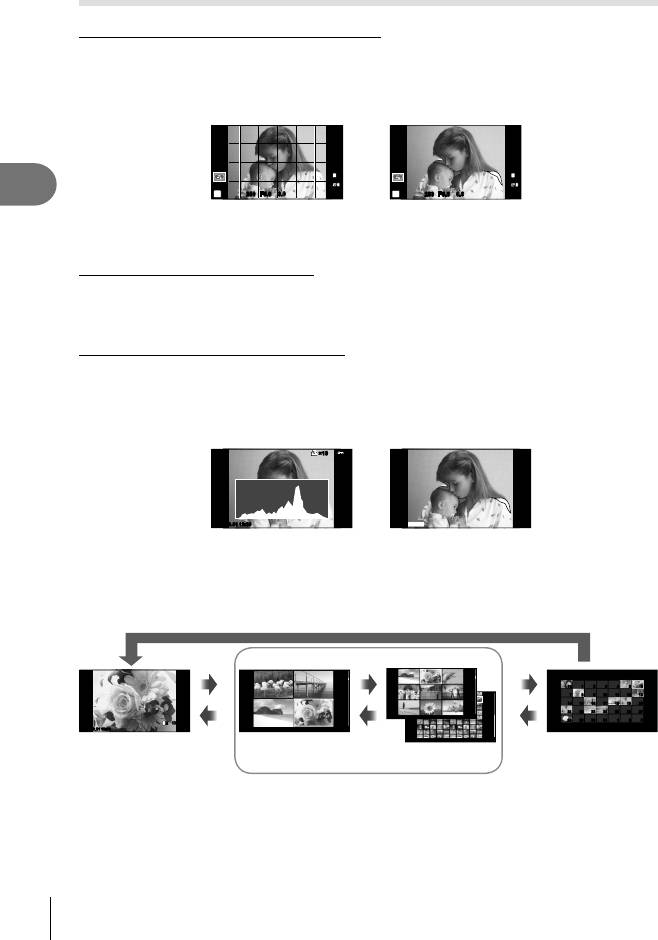
Режимы отображения дополнительной информации (G/Настр.
Инфо)
Режимы отображения информации съемки
Для переключения между представленными ниже режимами отображения информации
съемки воспользуйтесь опцией [LV-Info]. Для циклического переключения между
режимами отображения информации нажимайте кнопку INFO во время съемки. Кроме
того, можно отключить отображение информации, которая отображается в режиме по
умолчанию.
ISO-A
200
200
ISO-A
L
N
L
N
FullHD
FullHD
F
F
3
P
250250 F5.6
0.00.0
01:02:0301:02:03
01:02:0301:02:03
3838
P
250250 F5.6
0.00.0
3838
Часто используемые параметры и пользовательская настройка
Отображение сетки
Отображение темных и
([w])
ярких зон
Отображение темных и ярких зон
Области с превышением предельной яркости изображения отображаются красным
цветом, области с яркостью ниже минимально допустимой – синим. [Настр.
Гистограммы] g «U Монитор/ 8/Пк» (стр. 73)
Отображение информации просмотра
Для переключения между представленными ниже режимами отображения информации
просмотра воспользуйтесь опцией [q Инфо]. Для циклического переключения между
режимами отображения информации нажимайт
е кнопку INFO во время просмотра.
Кроме того, можно отключить отображение информации, которая отображается в
режиме по умолчанию.
×10×10
2012.10.01 12:30 15
Shadow
Highlight
15
Отображение гистограммы
Отображение темных и
ярких зон
Воспользуйтесь опцией [G Настр.], чтобы изменить количество изображений,
отображаемых в режиме каталога.
Q
l
l
l
2012.10
Sun Mon Tue Wed Thu Fri Sat
30 1 2 3 4 5 6
30 1 2 3 4 5 6
7 8 9 10 11 12 13
7 8 9 10 11 12 13
14 15 16 17 18 19 20
14 15 16 17 18 19 20
21 22 23 24 25 26 27
21 22 23 24 25 26 27
2012.10.01 12:30 20
L
N
100-0020
28 29 30 31 1 2 3
28 29 30 31 1 2 3
2012.10.01 12:30 20
2012.10.01 12:30 20
2012.10.01 12:30 20
m
m
m
Покадровое
4 кадра
9 – 100 кадров
Календарное
воспроизведение
отображение
Режим каталога
84
RU
Оглавление
- Содержание
- Краткий указатель операций
- Подготовка фотоаппарата и порядок работы
- Основные операции
- Q
- Часто используемые параметры и пользовательская настройка
- Q
- Q / U U
- Вывод снимков на печать
- Подключение фотоаппарата к компьютеру
- Прочее
- Аккумулятор и зарядное устройство
- Основные сведения о картах памяти
- Сменные объективы
- Информация
- Состав системы
- МЕРЫ ПРЕДОСТОРОЖНОСТИ
- Указатель






